如何註冊並存入 MEXC
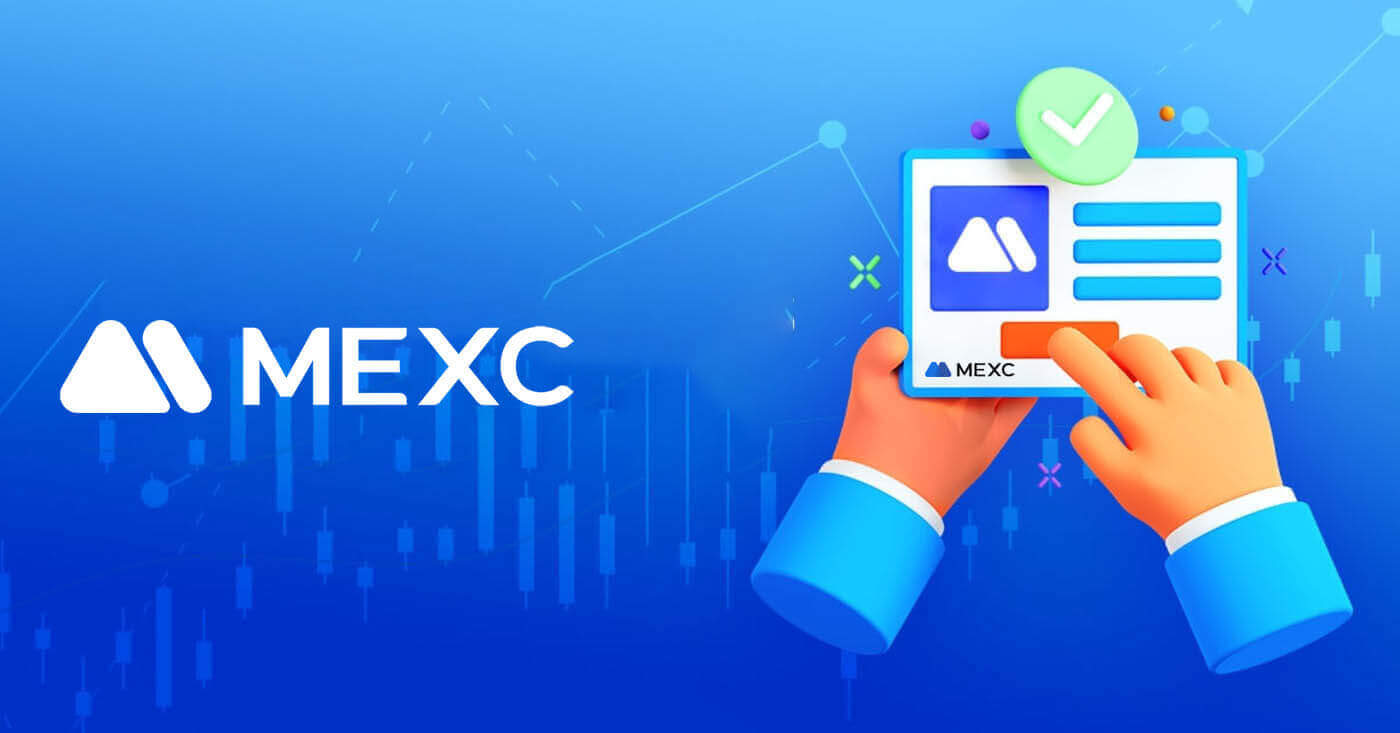
如何在 MEXC 上註冊
如何使用電子郵件或電話號碼在 MEXC 上註冊
第一步:透過MEXC網站註冊
進入MEXC網站,點選右上角【登入/註冊】 ,進入註冊頁面。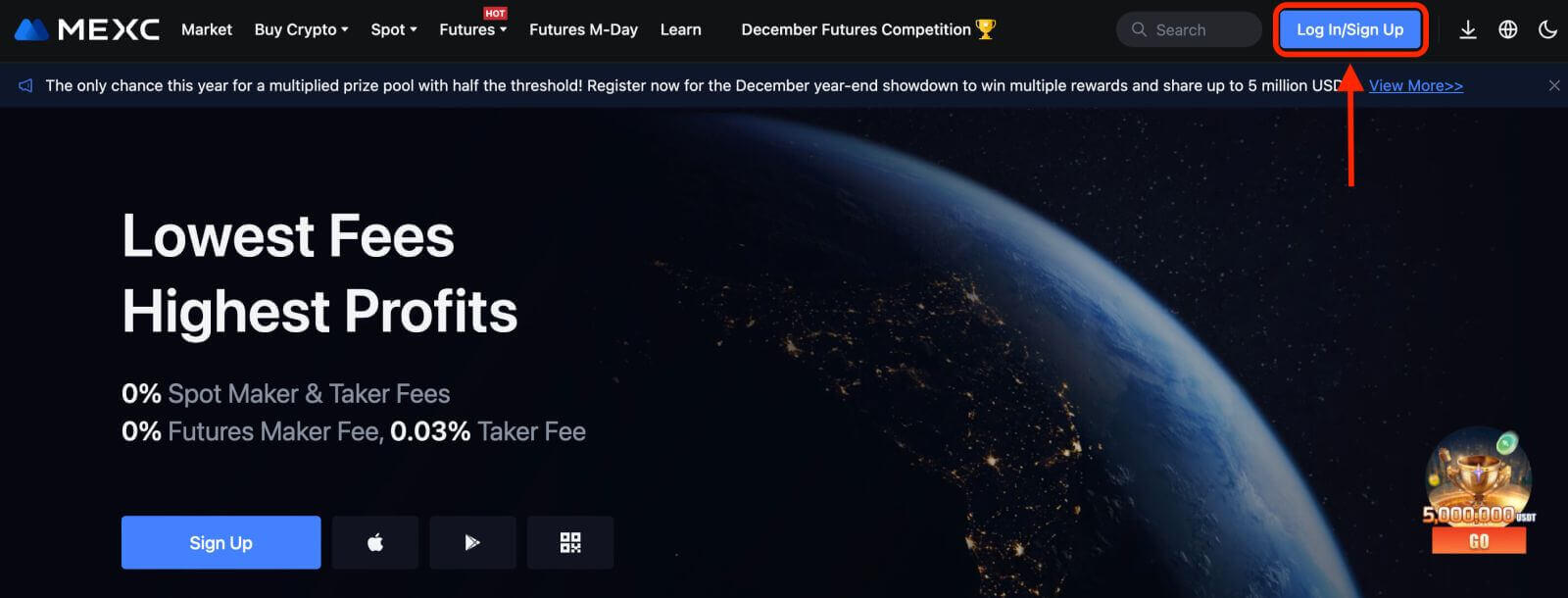
第二步:輸入您的手機號碼或電子郵件地址,並確保您的手機號碼或電子郵件地址的有效性。
電子郵件
電話號碼
步驟 3:輸入您的登入密碼。為了您的帳戶安全,請確保您的密碼至少包含10個字元(包括大寫字母和1個數字)。
第四步:彈出驗證窗口,填寫驗證碼。您將在電子郵件或電話中收到 6 位驗證碼。(如果沒有收到電子郵件,請檢查垃圾箱)。然後,按一下[確認]按鈕。步驟5:恭喜!您已透過電子郵件或電話號碼成功建立 MEXC 帳戶。
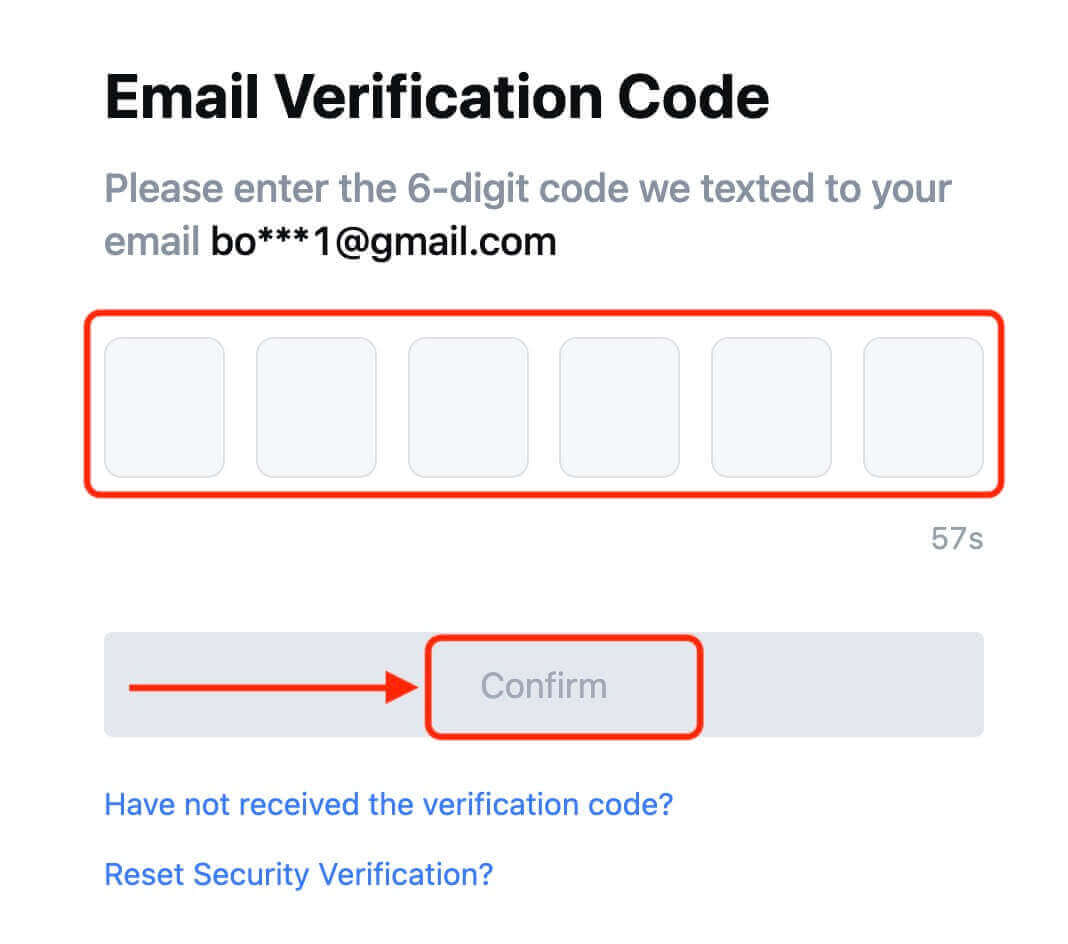

如何透過 Google 在 MEXC 上註冊
此外,您可以透過 Google 建立 MEXC 帳戶。如果您想這樣做,請按照以下步驟操作:
1. 首先,您需要前往MEXC 主頁並點擊 [登入/註冊]。
2. 點選[Google]按鈕。
3. 將開啟登入窗口,您需要在其中輸入您的電子郵件地址或電話號碼,然後按一下「下一步」。
4. 然後輸入您的Google帳號密碼並點選「下一步」。

5. 按一下「註冊新的 MEXC 帳戶」
6. 填寫您的資訊以建立新帳戶。然後【註冊】。
7. 完成驗證過程。您將在電子郵件或電話中收到 6 位驗證碼。輸入代碼並點選【確認】。
8. 恭喜!您已透過 Google 成功建立了 MEXC 帳戶。
如何透過 Apple 在 MEXC 上註冊
1. 或者,您可以透過造訪 MEXC 並點擊 [登入/註冊]使用您的 Apple 帳戶使用單一登入進行註冊。 2. 選擇【Apple】,將出現彈跳窗,提示您使用Apple帳號登入MEXC。
2. 選擇【Apple】,將出現彈跳窗,提示您使用Apple帳號登入MEXC。
3. 輸入您的 Apple ID 和密碼以登入 MEXC。
4. 按一下「註冊新的 MEXC 帳戶」
5. 填寫您的資訊以建立新帳戶。然後【註冊】。
6. 您將在您的電子郵件或電話中收到 6 位數驗證碼。輸入代碼並點選【確認】。
7. 恭喜!您已透過 Apple 成功建立了 MEXC 帳戶。
如何使用 Telegram 註冊 MEXC
1. 您也可以透過造訪 MEXC 並點擊 [登入/註冊]使用您的 Telegram 帳戶進行註冊。
2. 選擇【Telegram】,將出現彈跳窗,提示您使用 Telegram 帳戶登入 MEXC。
3. 輸入您的電話號碼以登入 MEXC。
4. 您將在 Telegram 中收到請求。確認該請求。
5. 接受 MEXC 網站上的請求。
6. 按一下「註冊新的 MEXC 帳戶」
7. 填寫您的資訊以建立新帳戶。然後【註冊】。
8. 您將透過電子郵件或手機收到 6 位元驗證碼。輸入代碼並點選【確認】。
9. 恭喜!您已透過 Telegram 成功建立了 MEXC 帳戶。
如何在 MEXC 應用程式上註冊
您只需點擊幾下,即可使用您的電子郵件地址、電話號碼或 MEXC 應用程式上的 Apple/Google/Telegram 帳戶輕鬆註冊 MEXC 帳戶。
第 1 步:下載並安裝 MEXC 應用程式
- 在您的行動裝置上造訪App Store(適用於 iOS)或Google Play 商店(適用於 Android)。
- 在商店中搜尋“MEXC”並下載MEXC應用程式。
- 在您的裝置上安裝該應用程式。
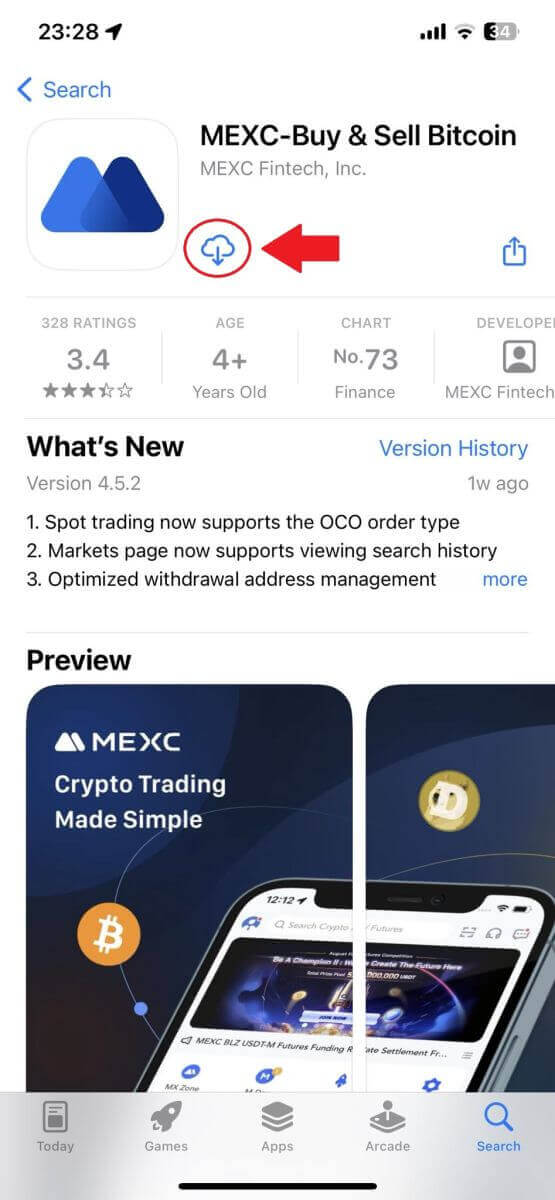
第 2 步:開啟 MEXC 應用程式
- 在裝置主畫面或應用程式選單中找到 MEXC 應用程式圖示。
- 點擊圖示以開啟 MEXC 應用程式。
第三步:造訪登入頁面
- 點擊左上角的圖標,然後,您將找到“登入”等選項。點選此選項可進入登入頁面。
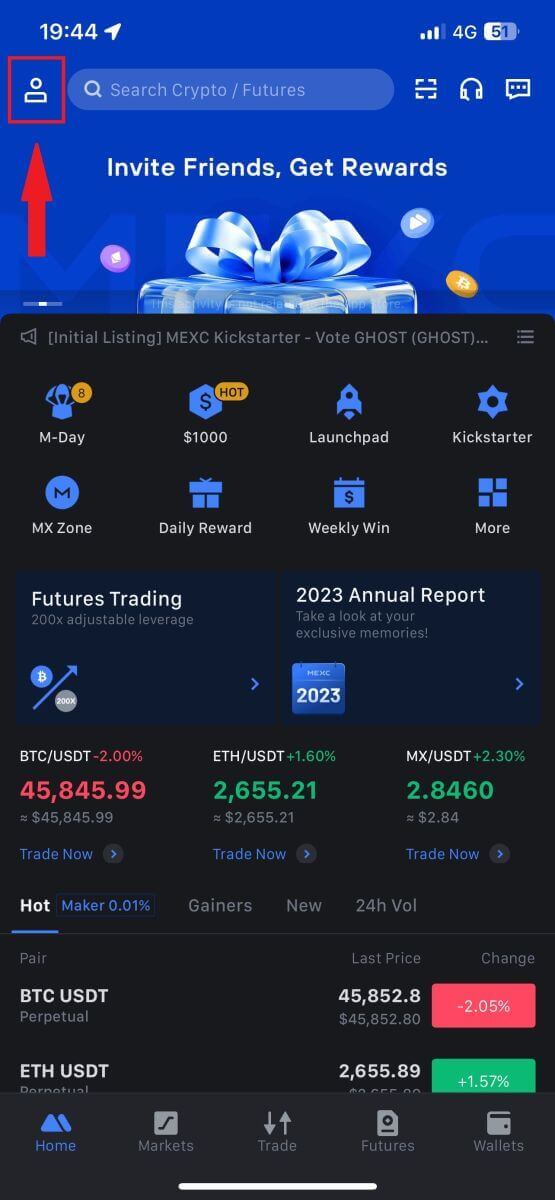
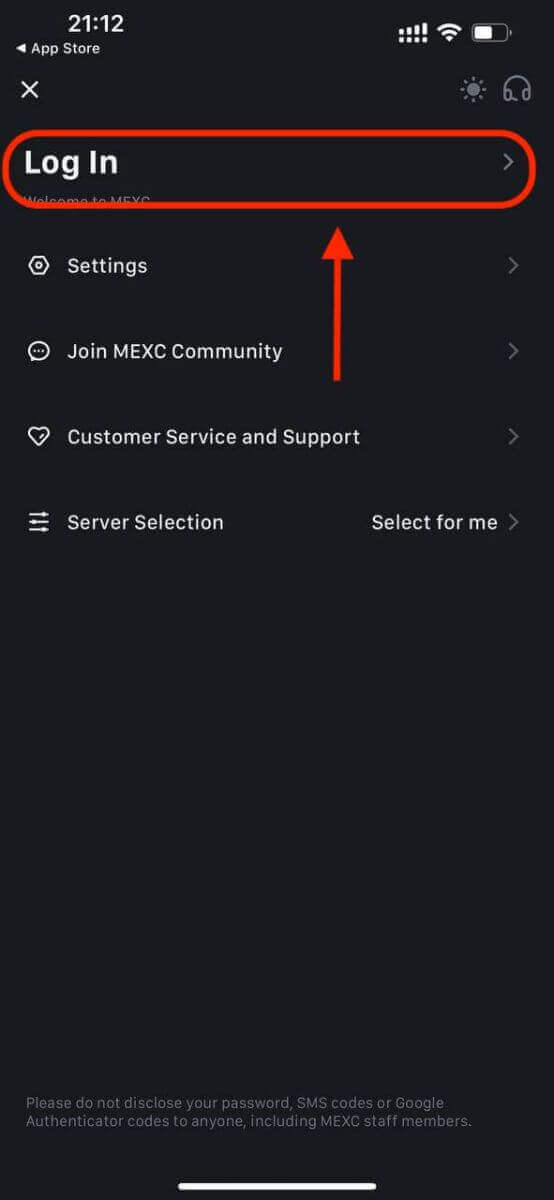
第 4 步:輸入您的憑證
- 選擇[電子郵件]或[電話號碼]並輸入您的電子郵件地址/電話號碼。
- 為您的 MEXC 帳戶建立安全密碼。
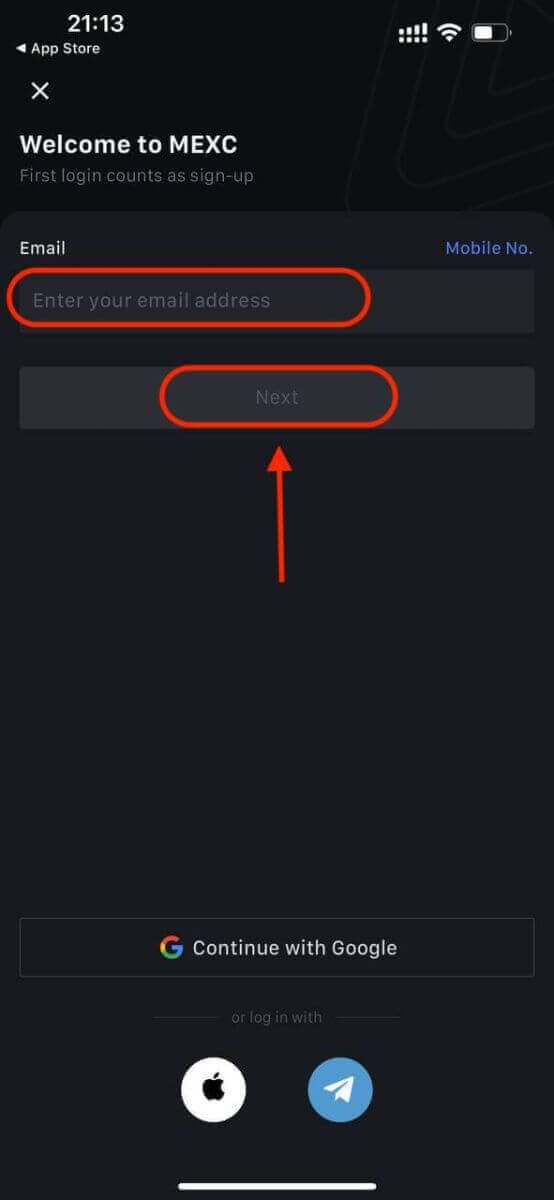
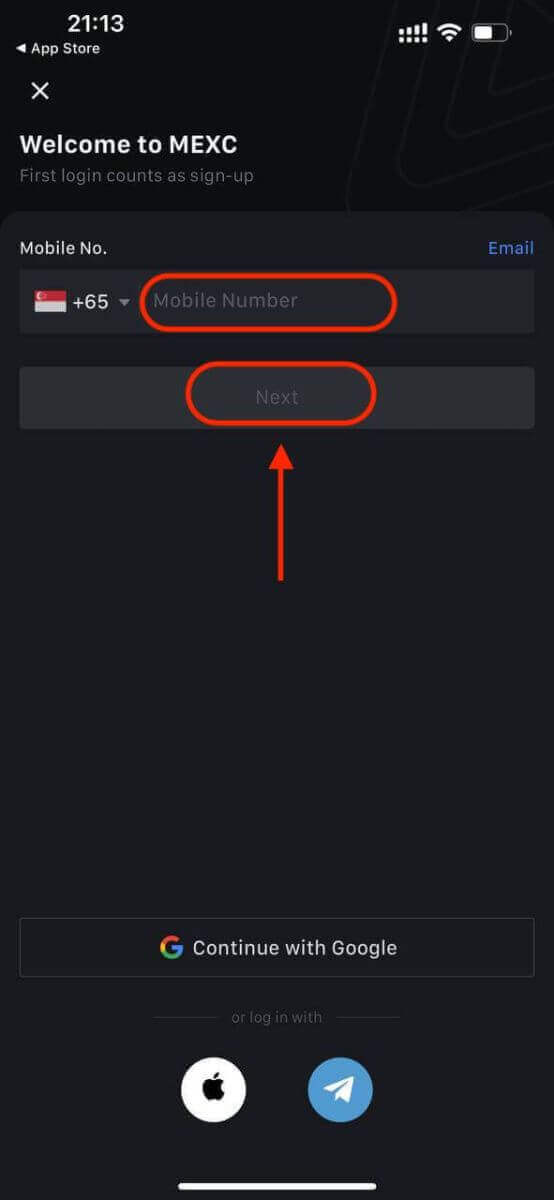
為您的帳戶建立安全密碼。
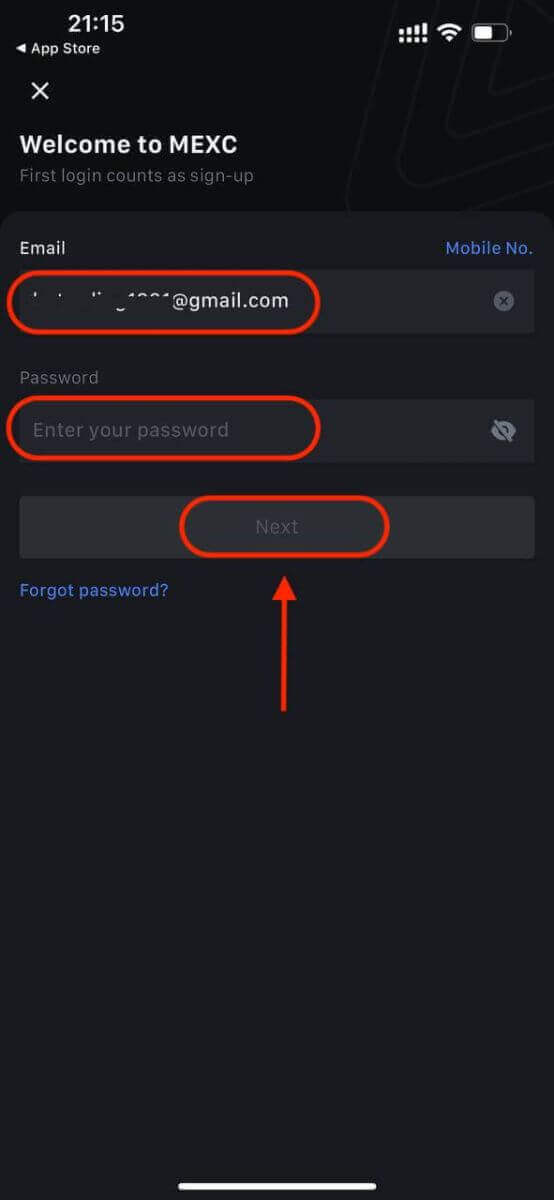
筆記:
- 您的密碼必須包含至少 10 個字符,其中包括 1 個大寫字母和 1 個數字。
第 5 步:驗證(如果適用)
- 您將在電子郵件或電話中收到 6 位驗證碼。

第 6 步:存取您的帳戶
- 恭喜!您已成功建立 MEXC 帳戶。
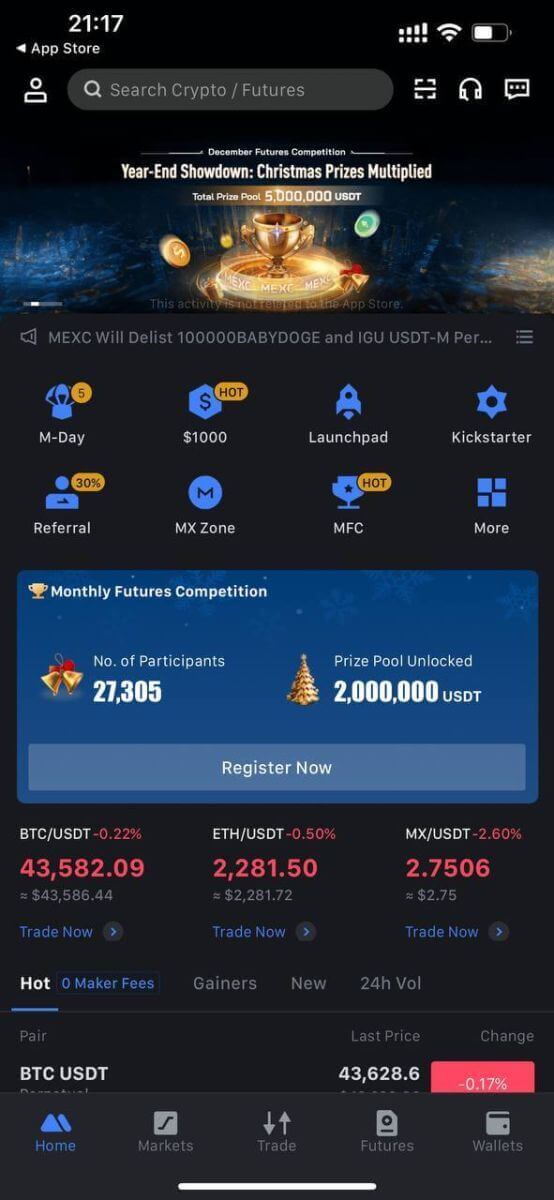
或者,您可以使用 Google、Telegram 或 Apple 在 MEXC 應用程式上註冊。
步驟1:選擇[ Apple ]、[Google]或[Telegram]。系統將提示您使用 Apple、Google 和 Telegram 帳戶登入 MEXC。
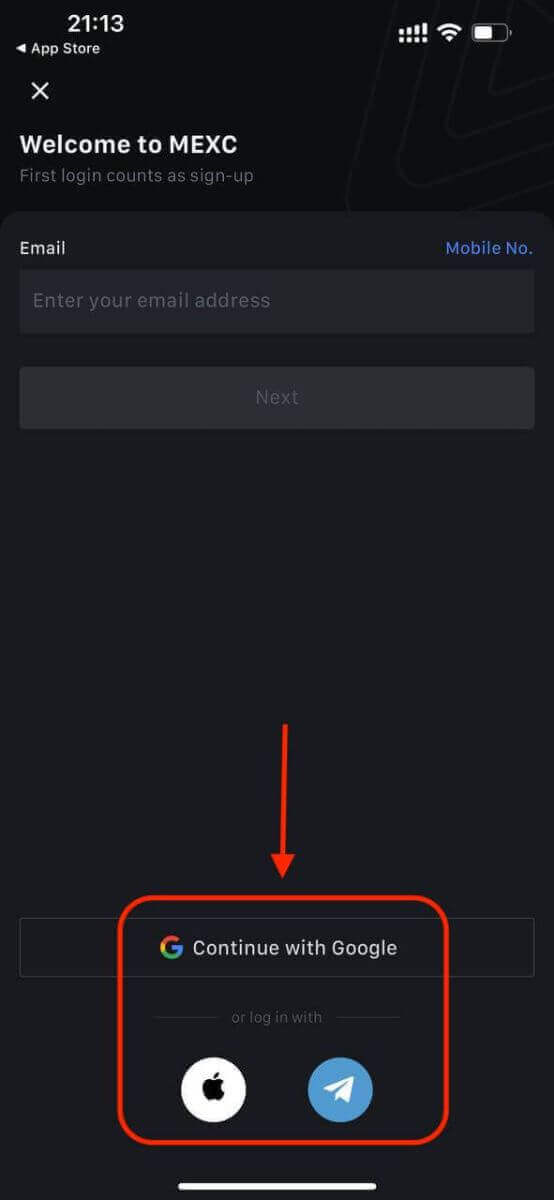
步驟2:檢查您的Apple ID並點擊[繼續]。
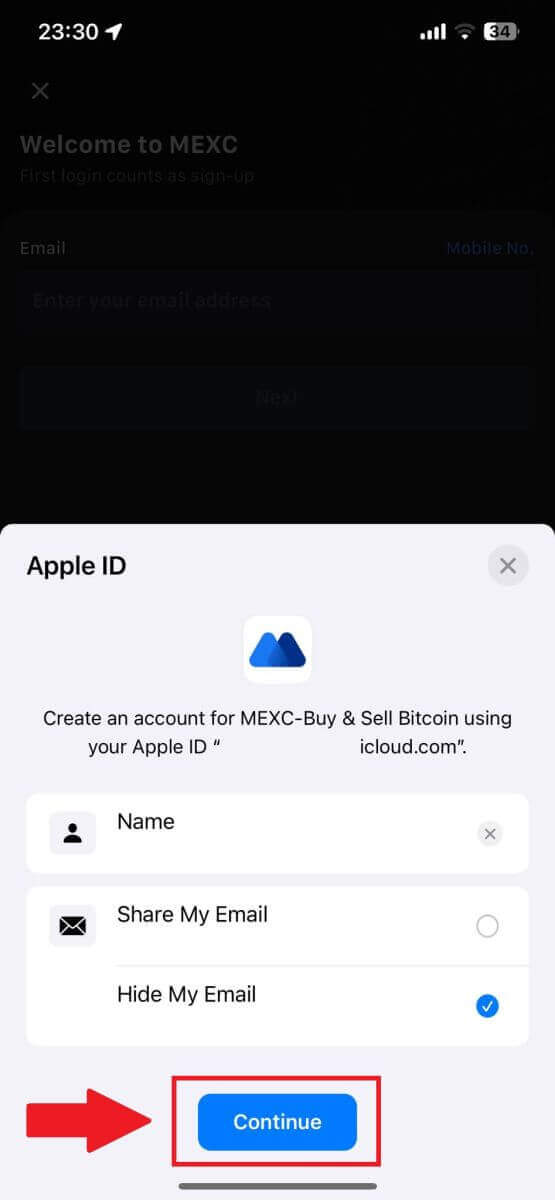
第 3 步:重設您的密碼。
- 您的帳戶已註冊,重設密碼將發送至您的信箱。

第 4 步: 存取您的帳戶。
- 恭喜!您已成功建立 MEXC 帳戶。
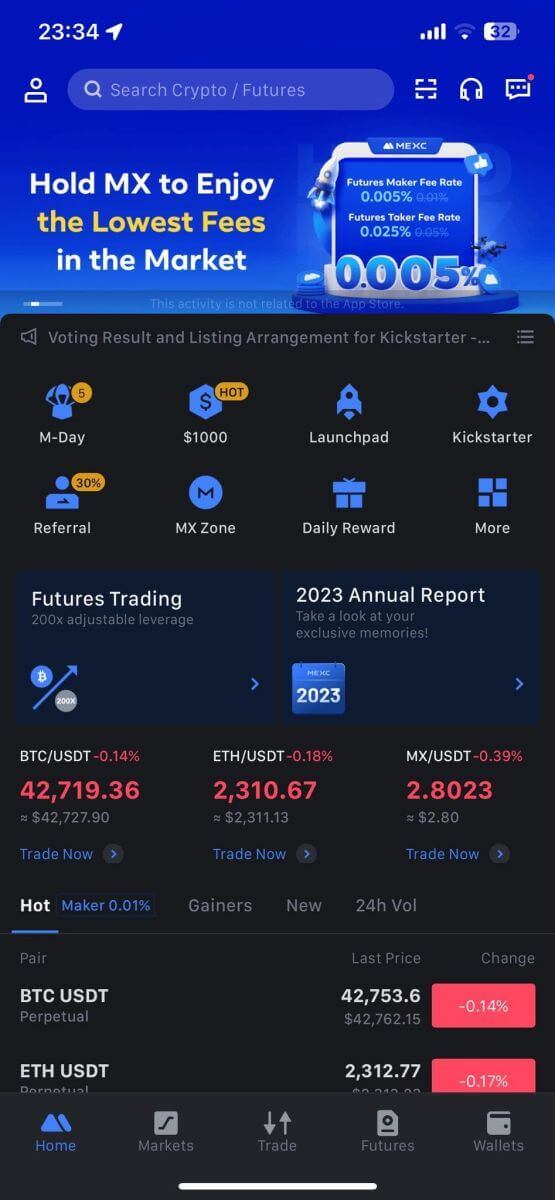
常見問題 (FAQ)
MEXC 無法接收簡訊驗證碼
如果您的手機無法接收簡訊驗證碼,可能是由於以下原因造成的。請按照相應說明重新嘗試取得驗證碼。原因1:由於MEXC在您所在的國家或地區不提供服務,因此無法提供手機號碼的簡訊服務。
原因二:如果您的手機安裝了安全軟體,有可能該軟體攔截並封鎖了簡訊。
- 解決方法:開啟手機安全軟體,暫時關閉屏蔽,然後再次嘗試取得驗證碼。
原因3:您的行動服務供應商有問題,即簡訊網關擁塞或其他異常。
- 解決方案:當您的行動供應商的簡訊網關擁塞或出現異常時,可能會導致發送的訊息延遲或遺失。請聯絡您的行動服務供應商核實情況或稍後重試取得驗證碼。
原因4:請求簡訊驗證碼過多、過快。
- 解決方法:連續多次點擊發送簡訊驗證碼按鈕可能會影響您接收驗證碼的能力。請稍等片刻,稍後再試。
原因5:您目前所在位置訊號差或無訊號。
- 解決方案:如果您無法接收簡訊或接收簡訊有延遲,可能是由於訊號不良或無訊號。在訊號強度較好的地方重試。
其他問題:
因未付款而導致的行動服務中斷、手機儲存空間已滿、簡訊驗證碼被標記為垃圾郵件等情況也會導致您無法接收簡訊驗證碼。
注意:
如果您嘗試上述解決方案後仍無法收到簡訊驗證碼,則可能是您已將簡訊發送者列入黑名單。此時,請聯絡線上客服尋求協助。
如果您沒有收到 MEXC 的電子郵件怎麼辦?
如果您沒有收到郵件,請嘗試以下方法:
- 確保您在註冊時輸入了正確的電子郵件地址;
- 檢查您的垃圾郵件資料夾或其他資料夾;
- 檢查郵件用戶端是否正常發送和接收郵件;
- 嘗試使用主流提供者的電子郵件,例如 Gmail 和 Outlook;
- 稍後再次檢查您的收件匣,因為可能存在網路延遲。驗證碼有效期限15分鐘;
- 如果您仍然沒有收到電子郵件,則該電子郵件可能已被封鎖。在嘗試再次接收電子郵件之前,您需要手動將 MEXC 電子郵件網域列入白名單。
請將以下寄件者列入白名單(電子郵件網域白名單):
網域白名單:
- mexc.link
- 墨西哥.sg
- 墨西哥網
電子郵件地址白名單:
- [email protected]
- [email protected]
- [email protected]
- [email protected]
- [email protected]
- [email protected]
如何增強 MEXC 帳戶安全
1. 密碼設定:請設定一個複雜且唯一的密碼。為了安全起見,請確保使用的密碼不少於 10 個字符,其中至少包含 1 個大小寫字母、1 個數字和 1 個特殊符號。避免使用明顯的模式或其他人容易取得的資訊(例如您的姓名、電子郵件地址、生日、手機號碼等)。
- 我們不推薦的密碼格式:lihua、123456、123456abc、test123、abc123
- 建議密碼格式:Q@ng3532!、iehig4g@#1、QQWwfe@242!
2.修改密碼:我們建議您定期修改密碼,以增強帳戶的安全性。最好每三個月更改一次密碼,並且每次使用完全不同的密碼。為了更安全、方便的密碼管理,我們建議您使用「1Password」或「LastPass」等密碼管理器。
- 另外,請您對您的密碼嚴格保密,不要向他人透露。MEXC 工作人員在任何情況下都不會詢問您的密碼。
3.雙重認證(2FA)
連結Google Authenticator:Google Authenticator是Google推出的動態密碼工具。您需要使用手機掃描MEXC提供的條碼或輸入金鑰。新增後,驗證器將每 30 秒產生一個有效的 6 位元驗證碼。連結成功後,您每次登入MEXC時都需要輸入或貼上Google Authenticator上顯示的6位元驗證碼。
連結MEXC Authenticator:您可以在App Store或Google Play下載並使用MEXC Authenticator,以增強您帳戶的安全性。
4.小心網路釣魚
請警惕冒充MEXC的網路釣魚郵件,並在登入您的MEXC帳號前務必確保該連結是MEXC官方網站連結。MEXC 工作人員絕不會要求您提供密碼、簡訊或電子郵件驗證碼或 Google 驗證器代碼。
如何在 MEXC 存款
如何在 MEXC 上使用信用卡/金融卡購買加密貨幣
在 MEXC(網站)上使用信用卡/金融卡購買加密貨幣
1. 登入您的MEXC帳戶,點選【購買加密貨幣】並選擇【金融卡/信用卡】。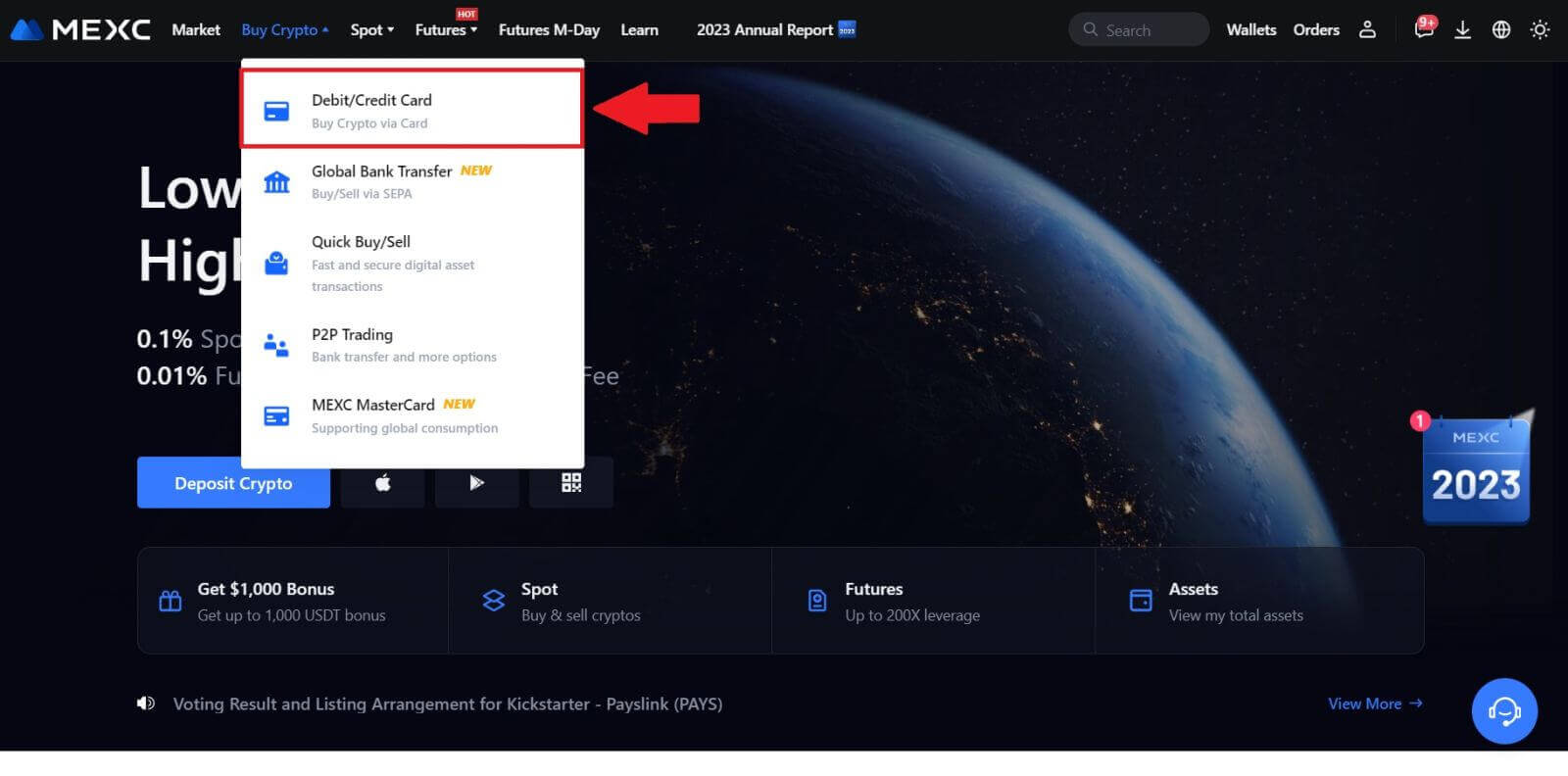
2. 按一下[新增卡片]。
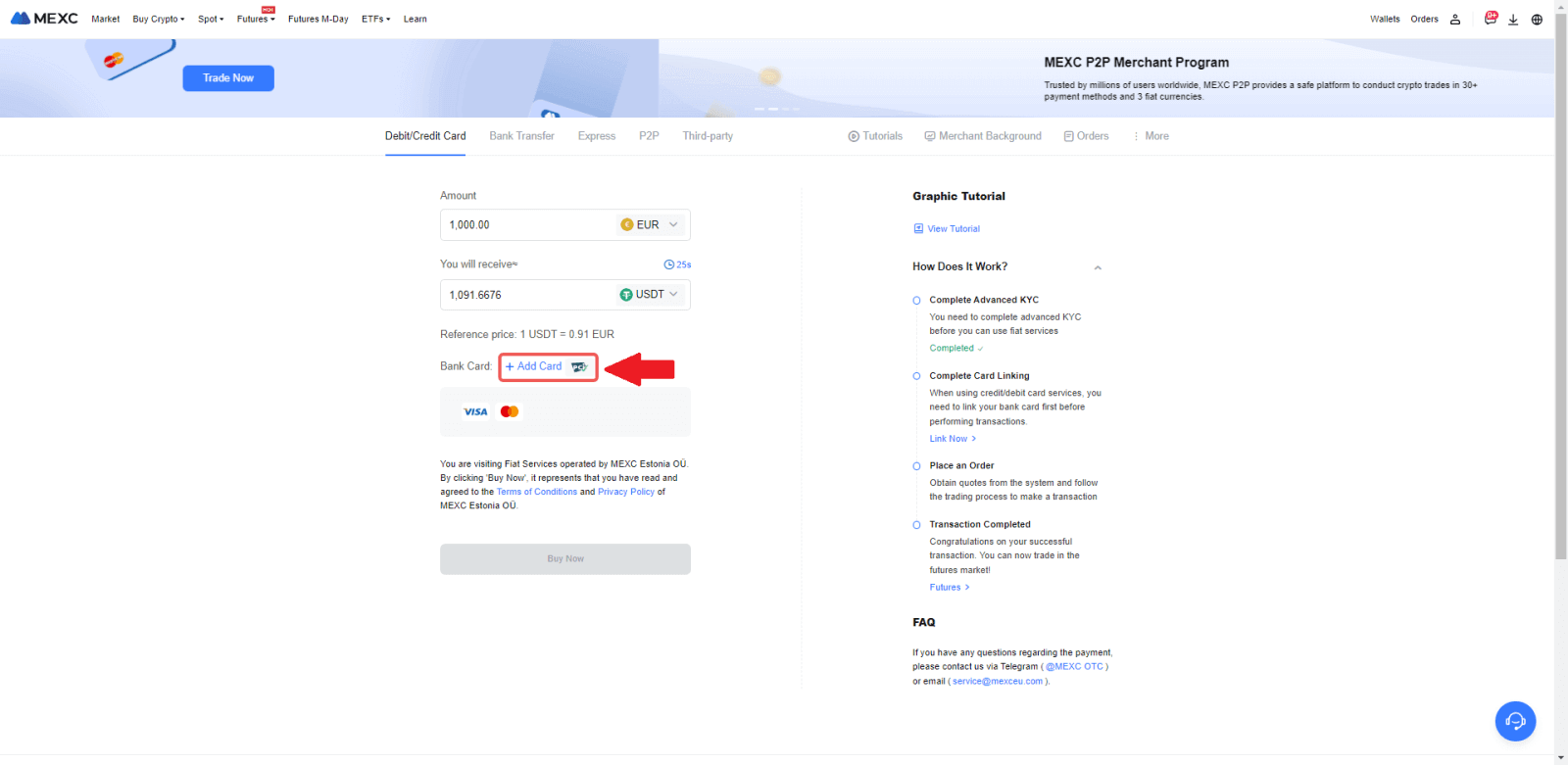
3. 輸入您的銀行卡詳細信息,然後按一下[繼續]。
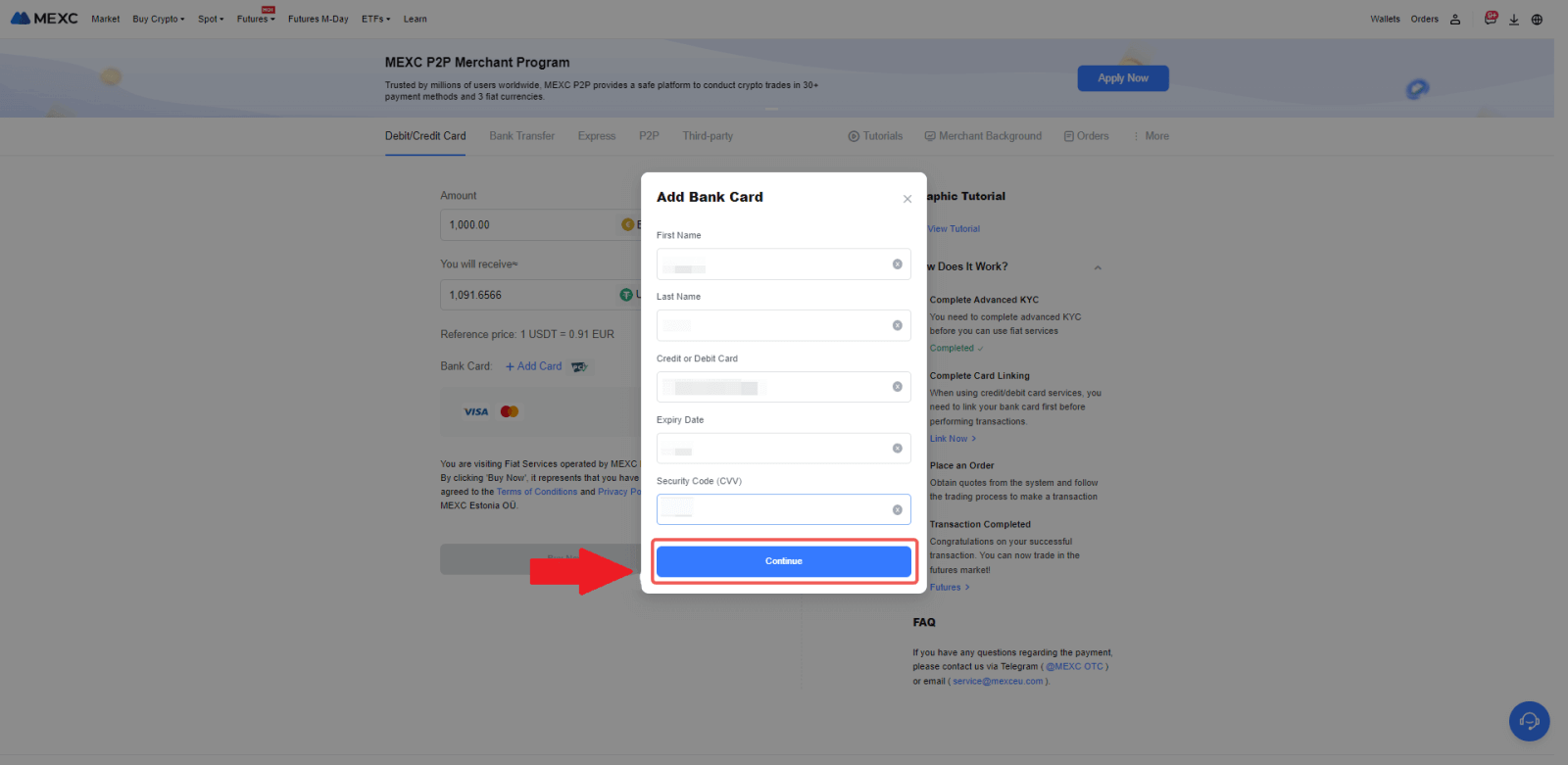
4.先完成卡片連結過程,然後使用金融卡/信用卡開始購買加密貨幣。
選擇您首選的法定貨幣進行付款,並輸入購買金額。系統會立即根據當前即時報價向您顯示相應數量的加密貨幣。
選擇您打算使用的金融卡/信用卡,然後點擊[立即購買]以繼續購買加密貨幣。
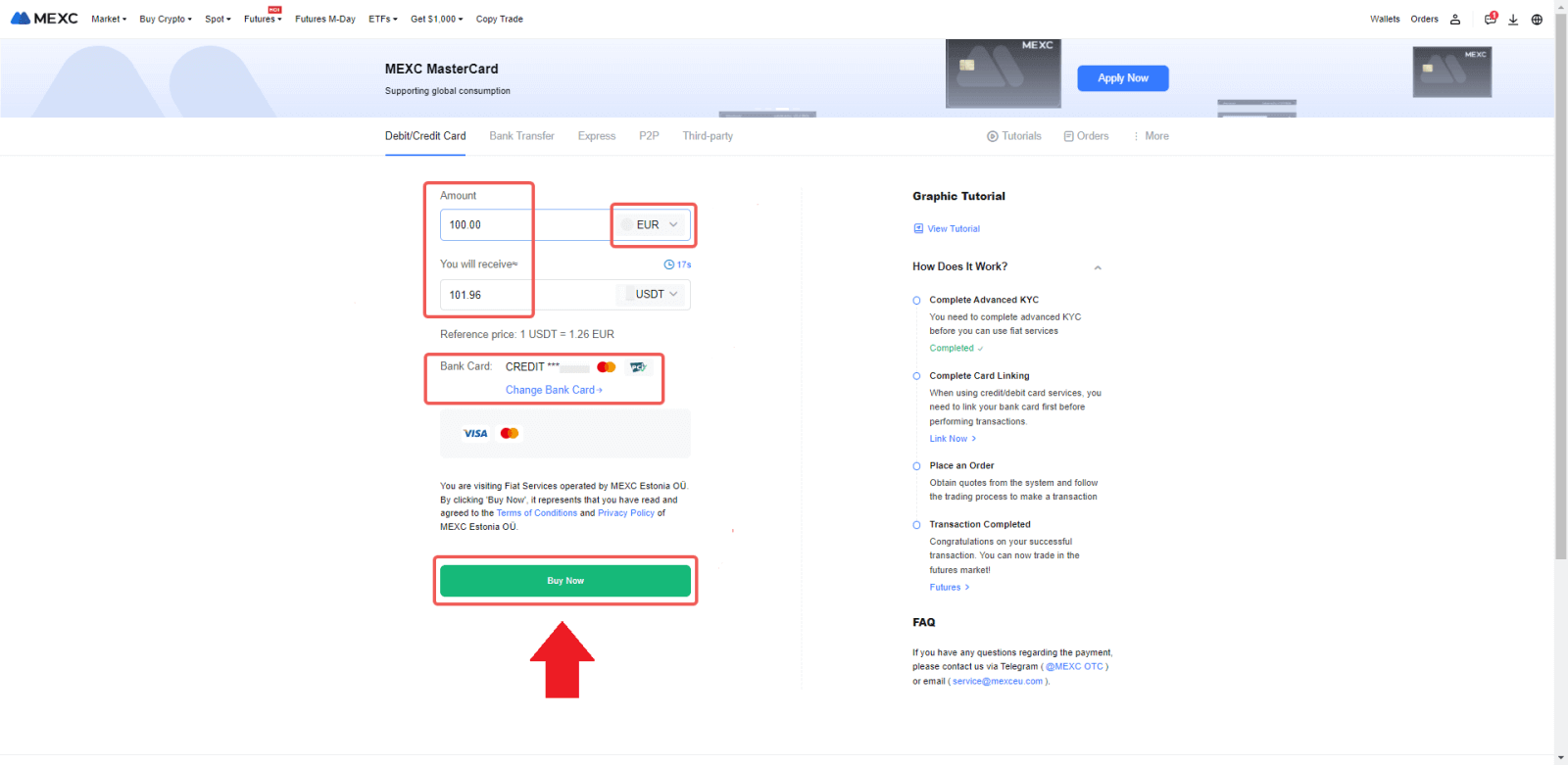
在 MEXC(應用程式)上使用信用卡/金融卡購買加密貨幣
1. 開啟MEXC APP,在第一頁點選【更多】。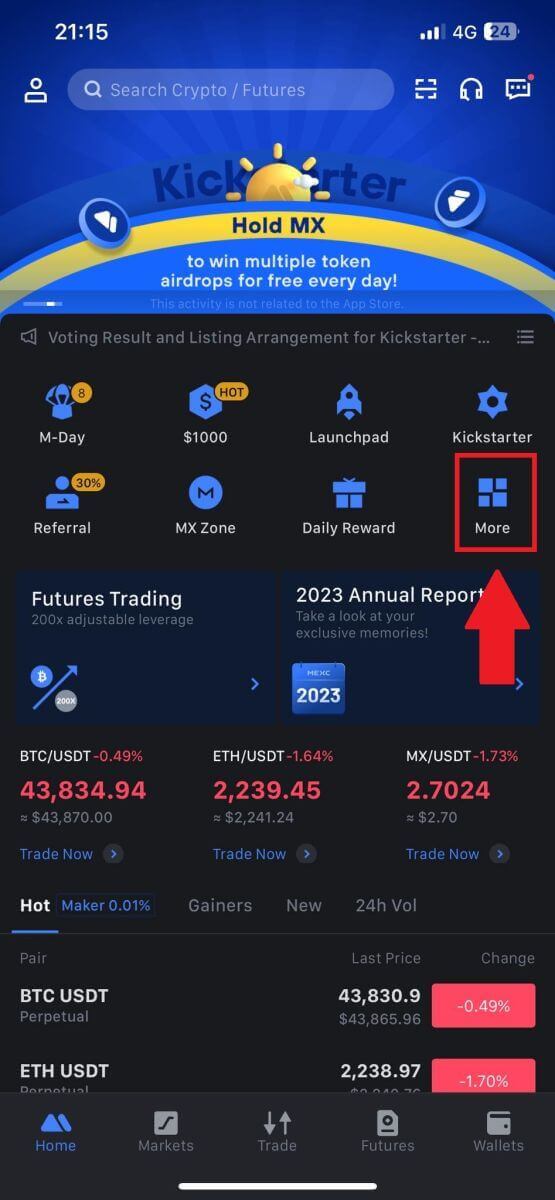
2. 點選[購買加密貨幣]繼續。
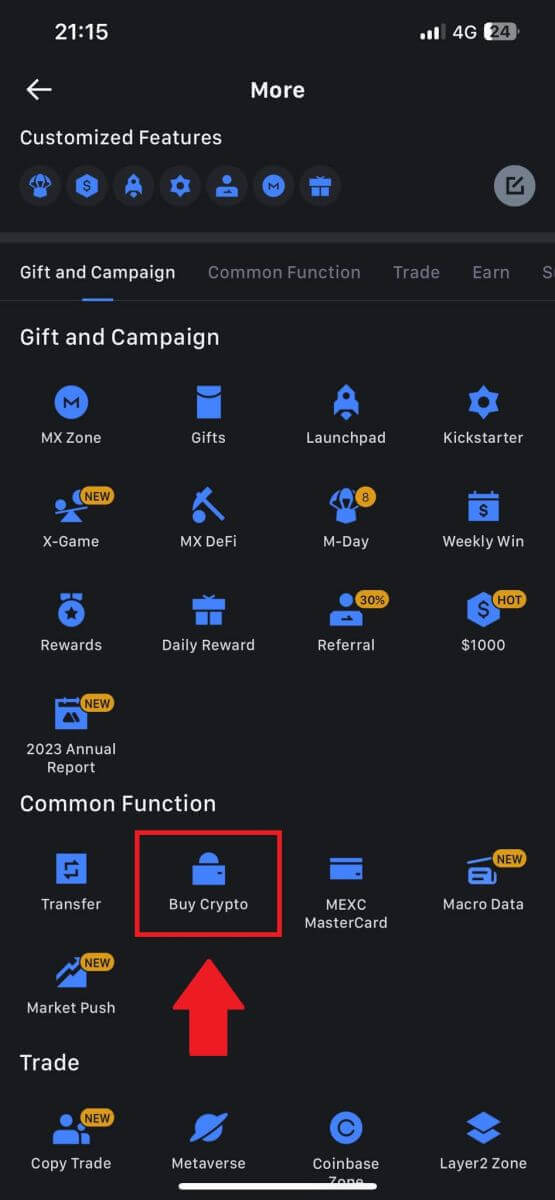
3. 向下滾動找到[使用 Visa/MasterCard]。
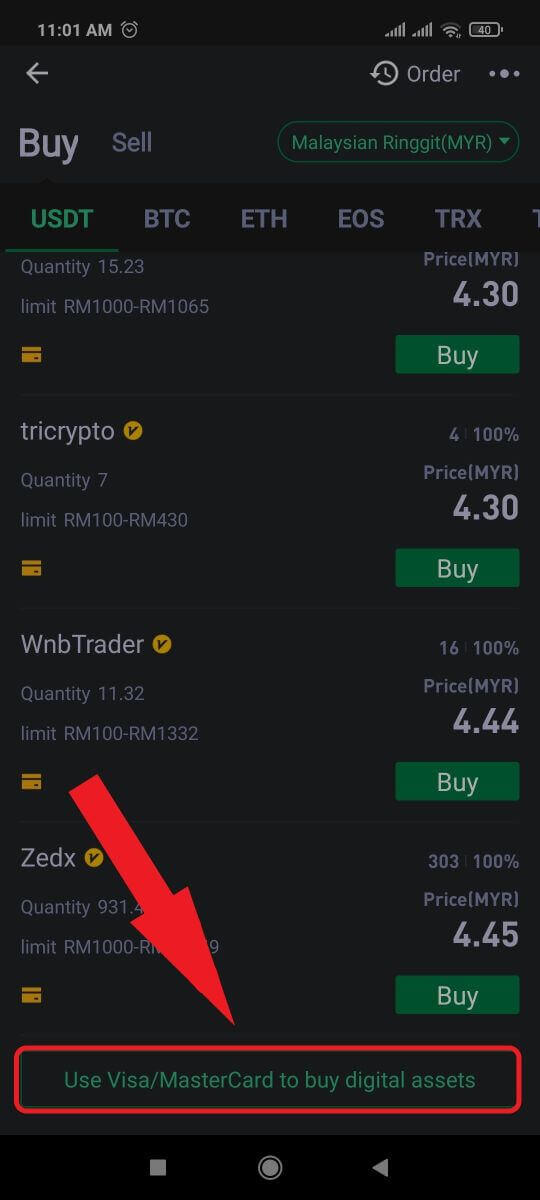
4. 選擇您的法定貨幣,選擇您要購買的加密資產,然後選擇您的支付服務提供者。然後點選[是]。
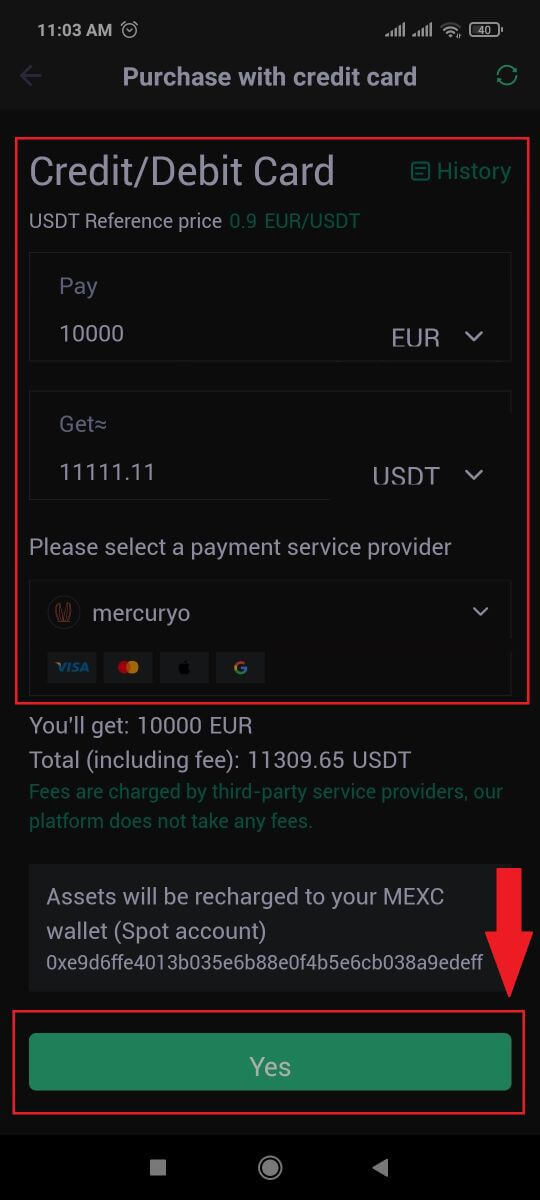
5. 請記住,不同的服務提供者支援不同的付款方式,並且可能有不同的費用和匯率。

6. 勾選該方塊並點選[確定]。您將被重新導向到第三方網站。請按照該網站上提供的說明完成您的交易。

如何透過銀行轉帳購買加密貨幣 - MEXC 上的 SEPA
1. 登入您的MEXC網站,點選【購買加密貨幣】並選擇【全球銀行轉帳】。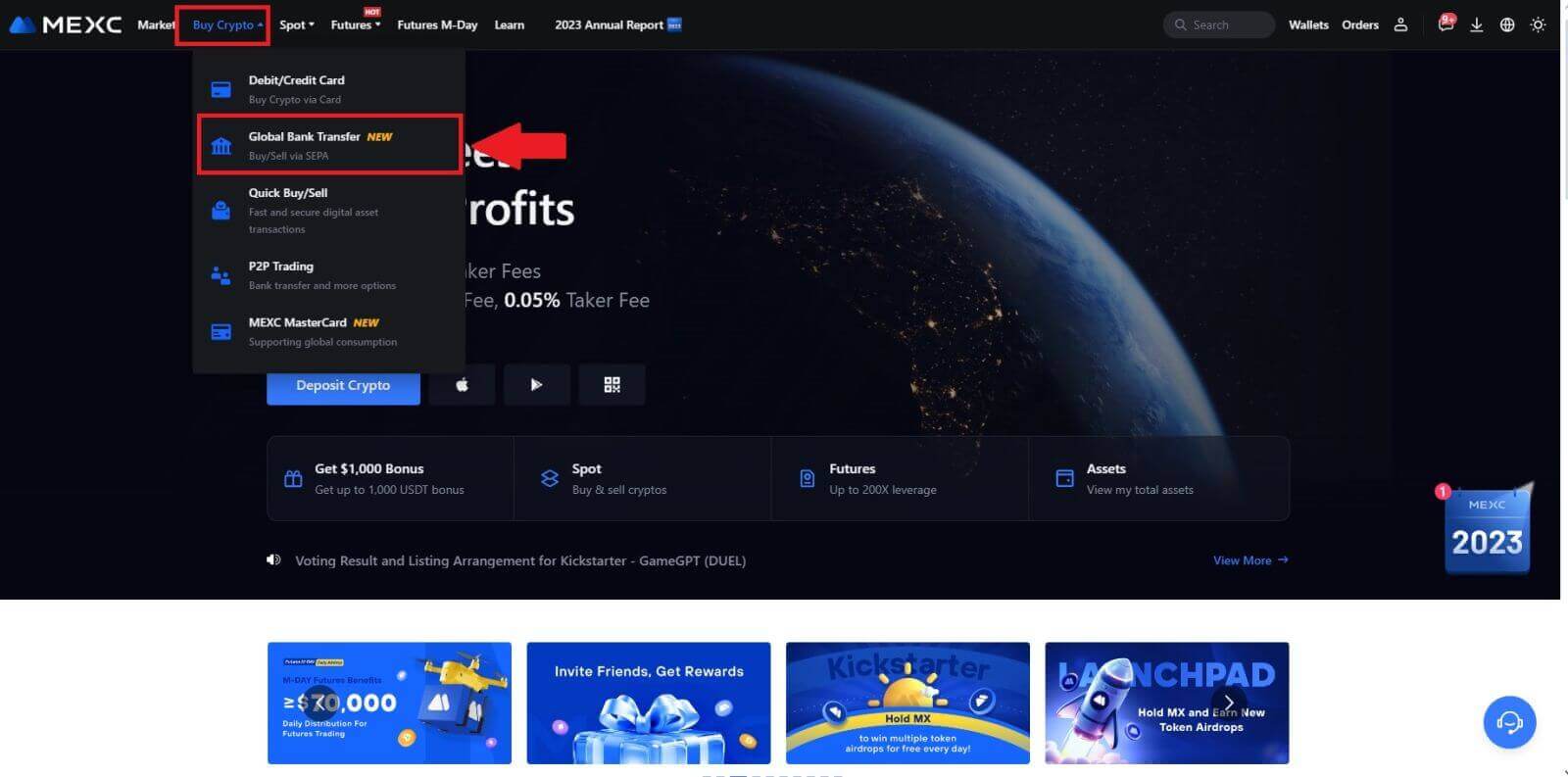
2. 選擇【銀行轉帳】,填寫您要購買的加密貨幣數量,然後點選【立即購買】
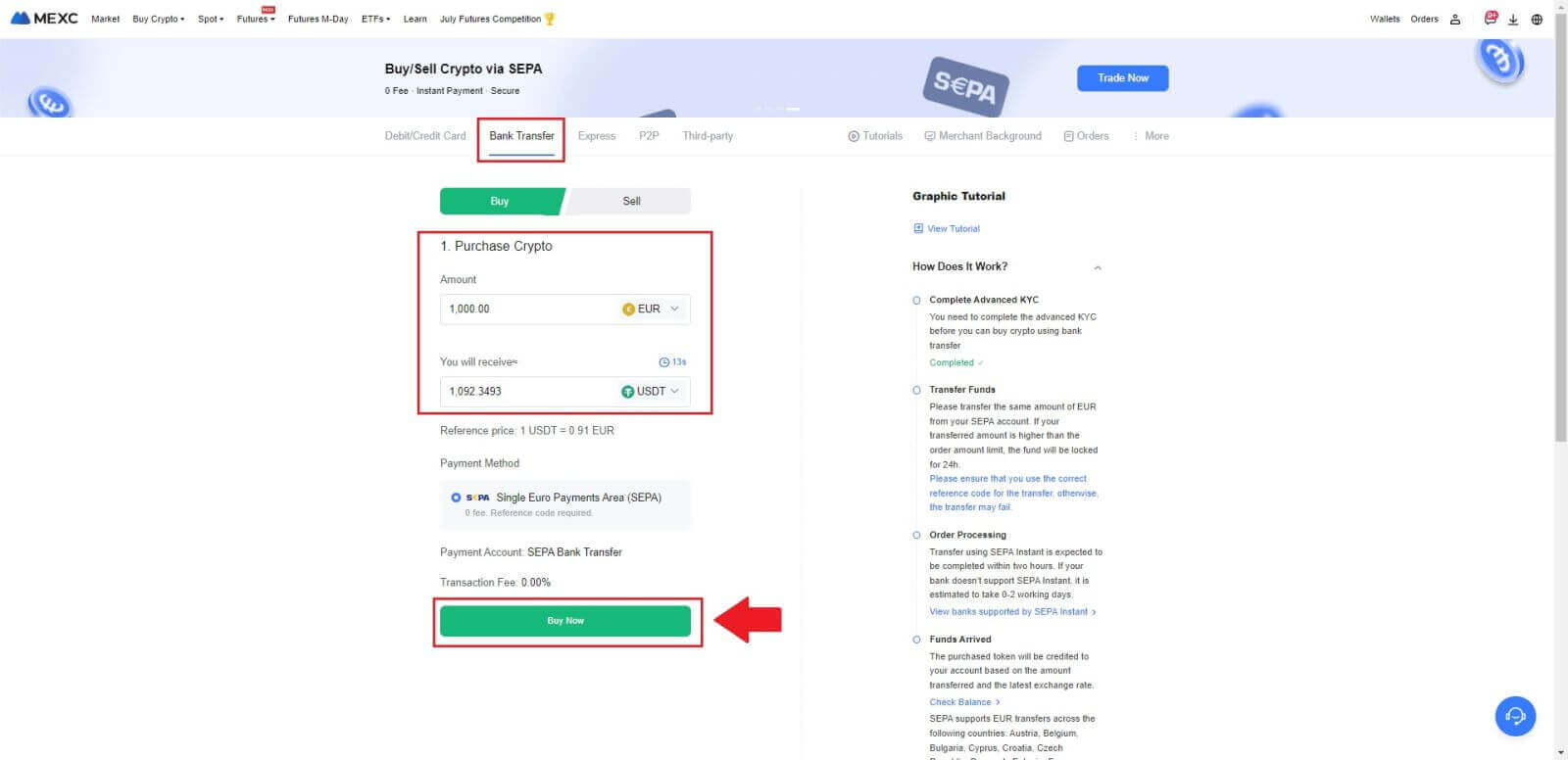
3. 下達法幣訂單後,您有 30 分鐘的時間進行付款。點選[確認]繼續。
檢查訂單頁面的[收款人銀行資訊]和[附加資訊]。付款後,點選【我已付款】確認。
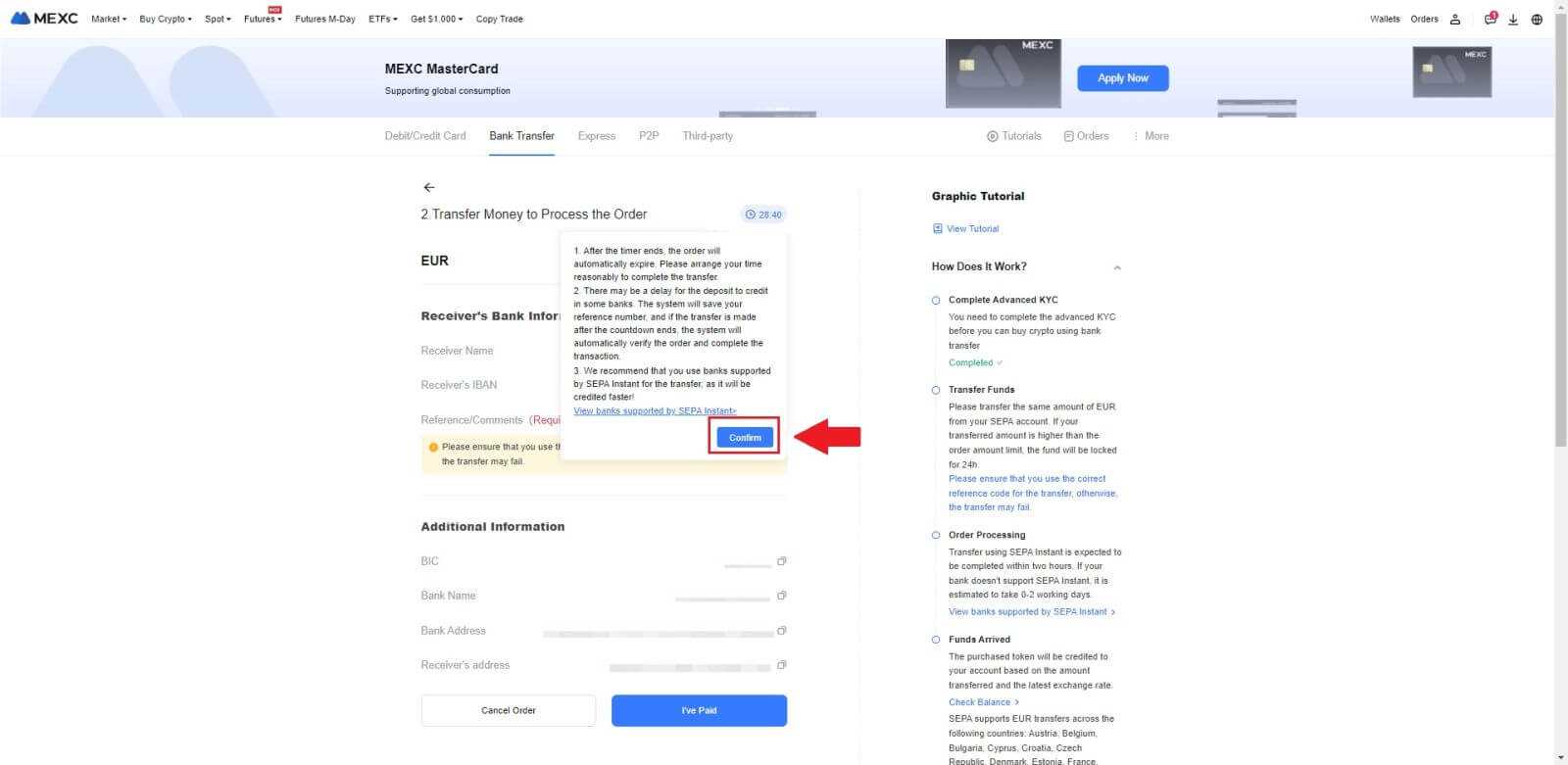
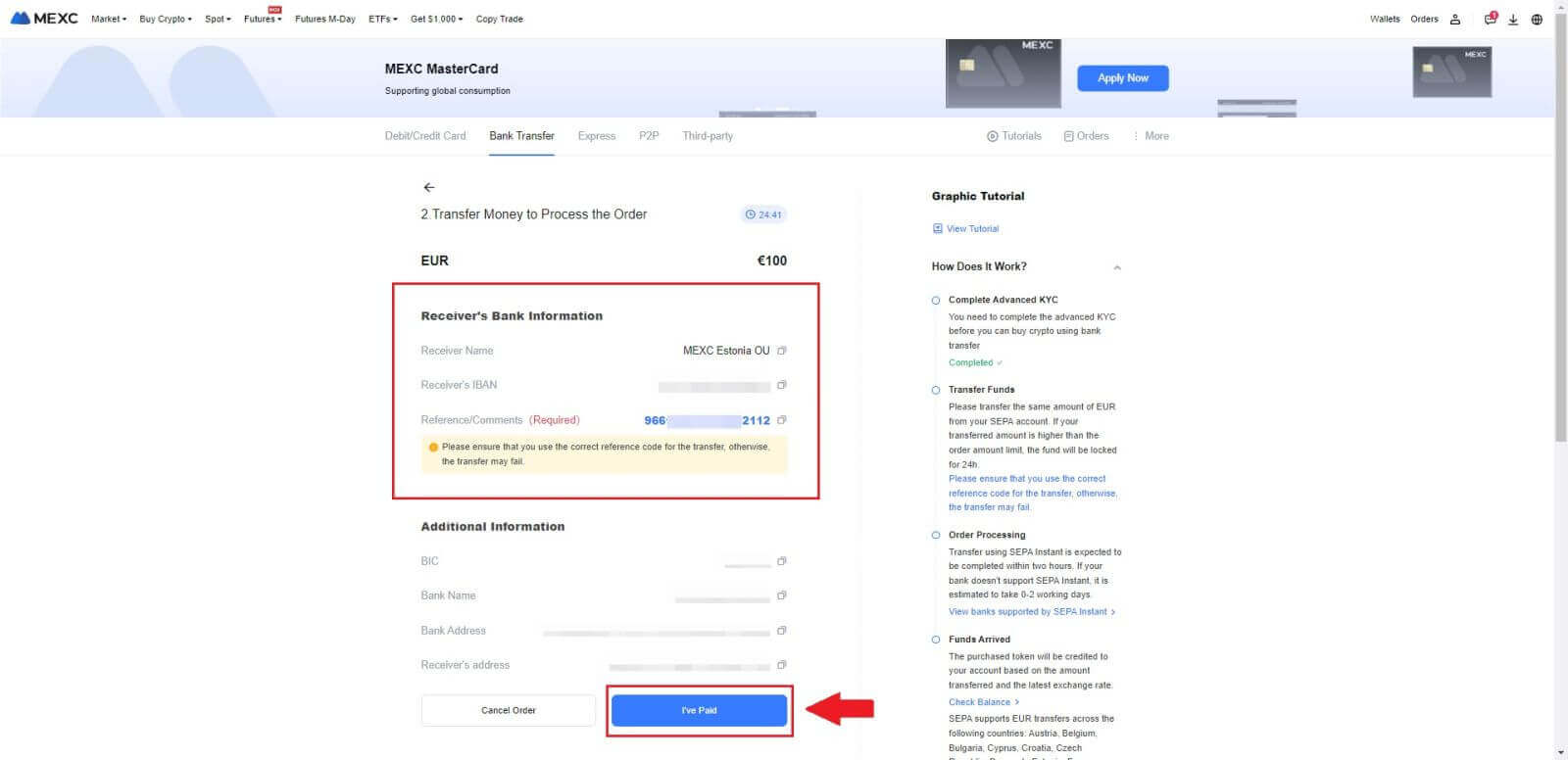
4. 一旦您將訂單標記為[已付款],付款將自動處理。
如果是SEPA即時付款,法幣訂單通常會在兩小時內完成。對於其他付款方式,訂單可能需要 0-2 個工作天才能完成。
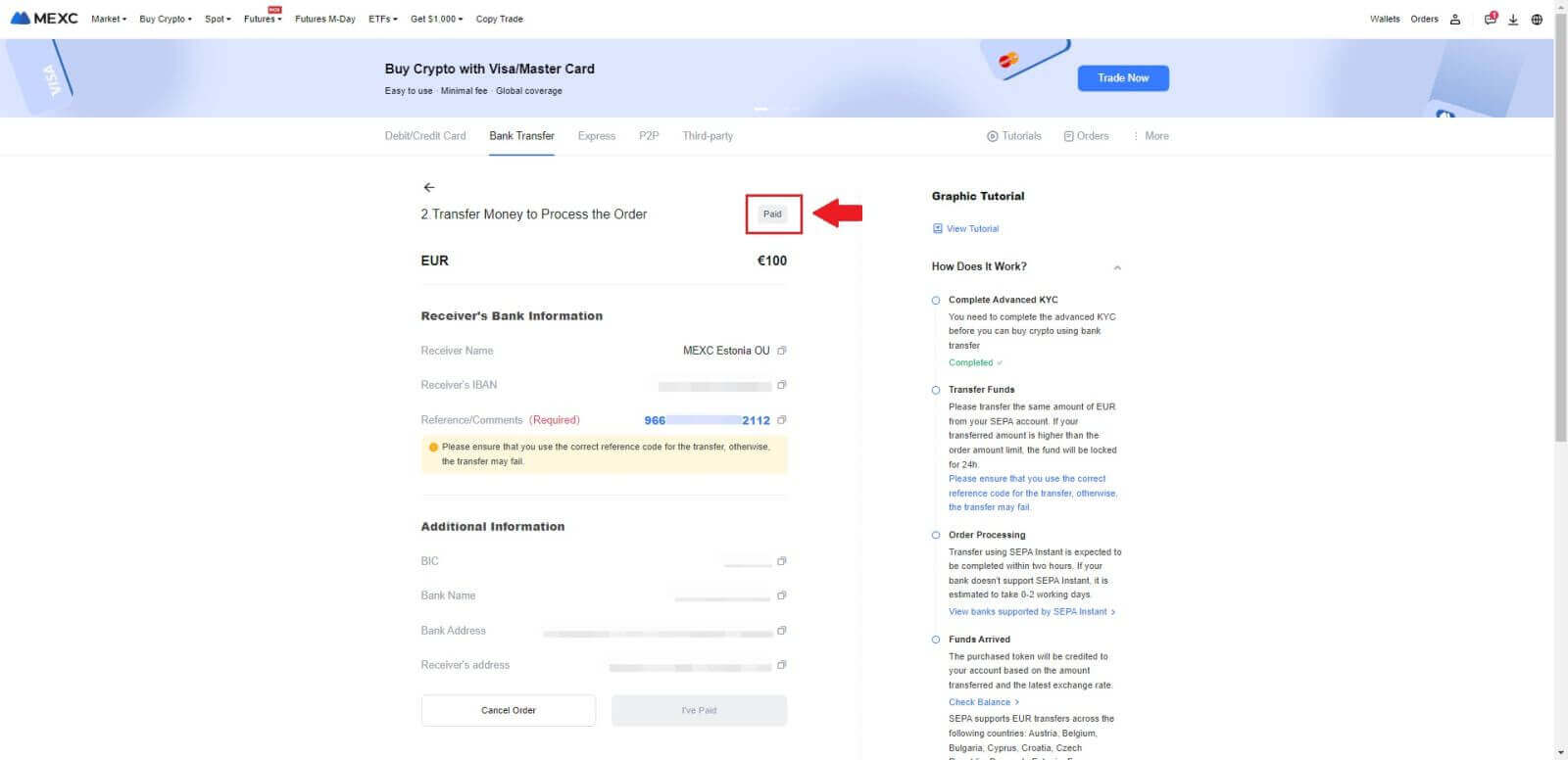
如何在 MEXC 上透過第三方管道購買加密貨幣
透過第三方在 MEXC(網站)上購買加密貨幣
1. 登入您的MEXC網站,點選[購買加密貨幣]。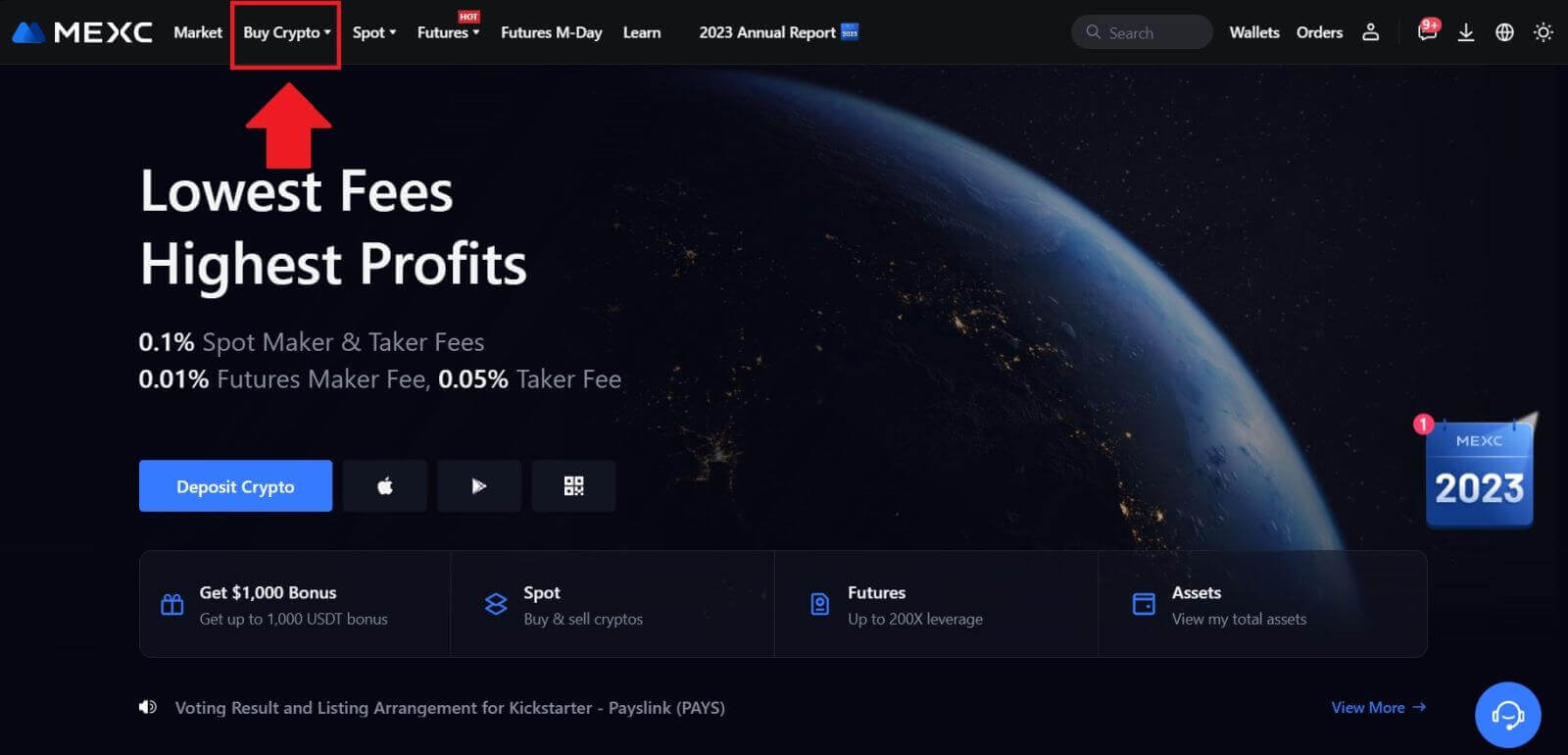 2. 選擇【第三方】。
2. 選擇【第三方】。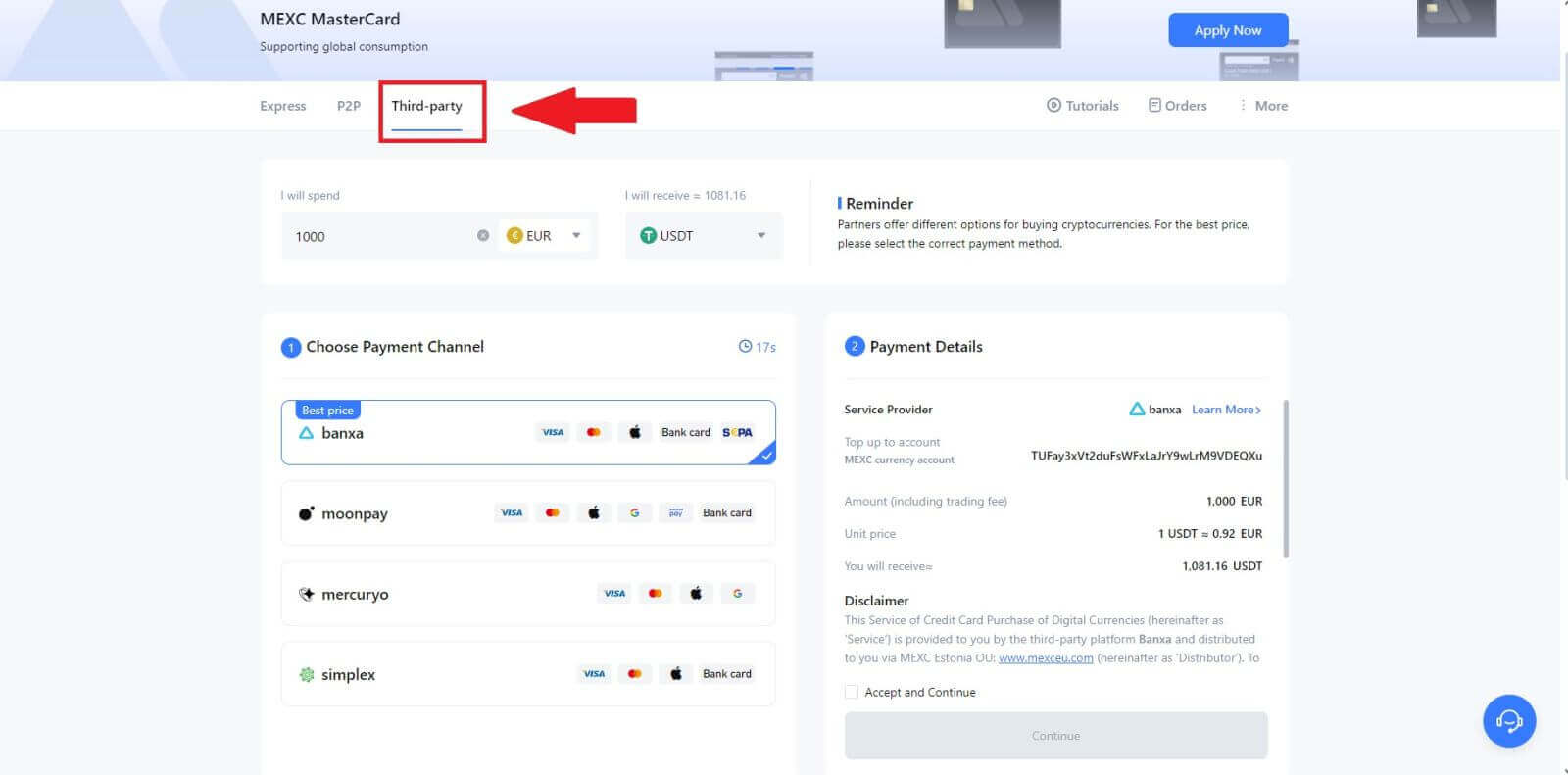
3. 輸入並選擇您想要支付的法定貨幣。這裡,我們以歐元為例。
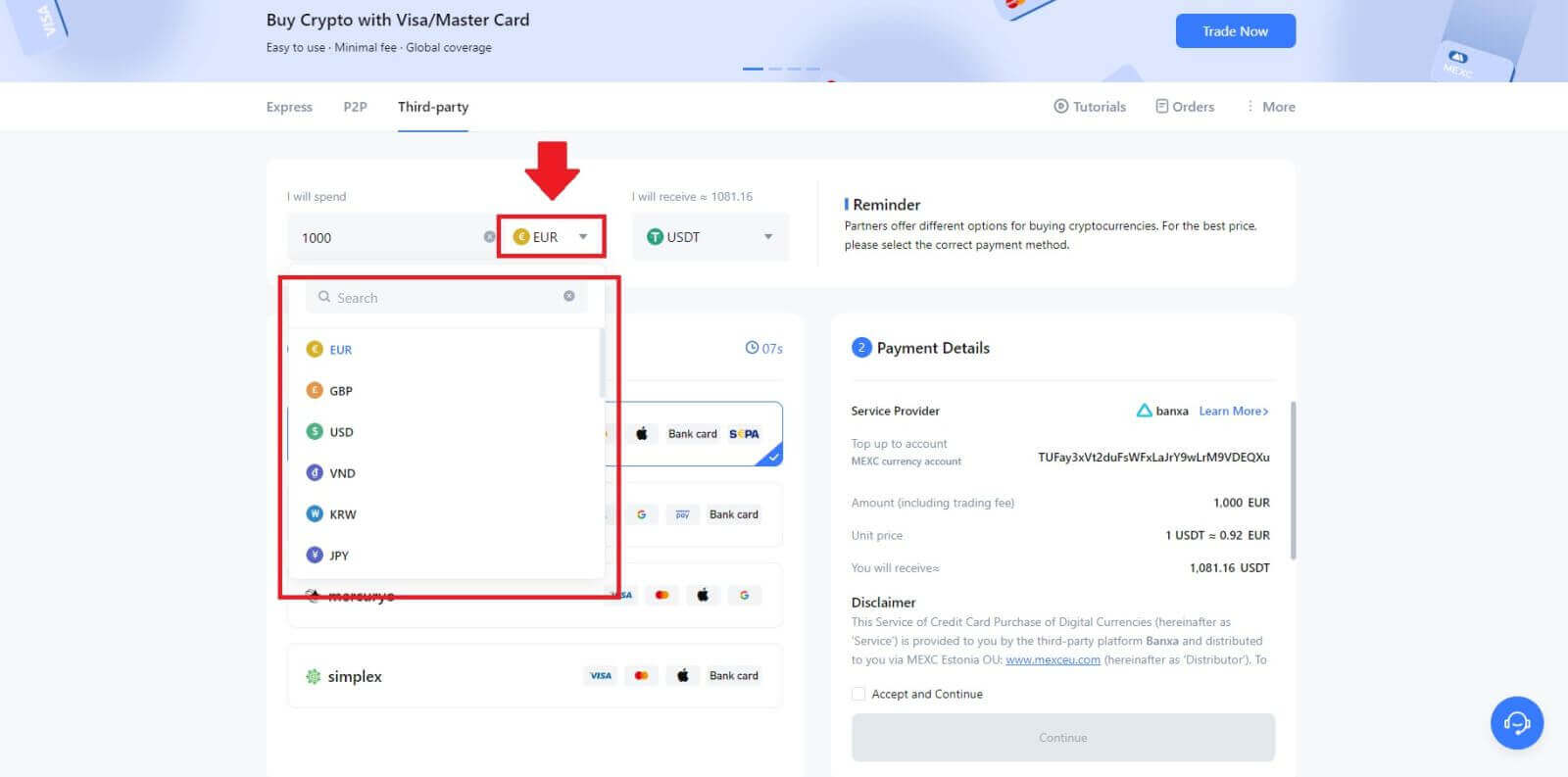
4. 選擇您想要在 MEXC 錢包中接收的加密貨幣。選項包括 USDT、USDC、BTC 以及其他常用的山寨幣和穩定幣。
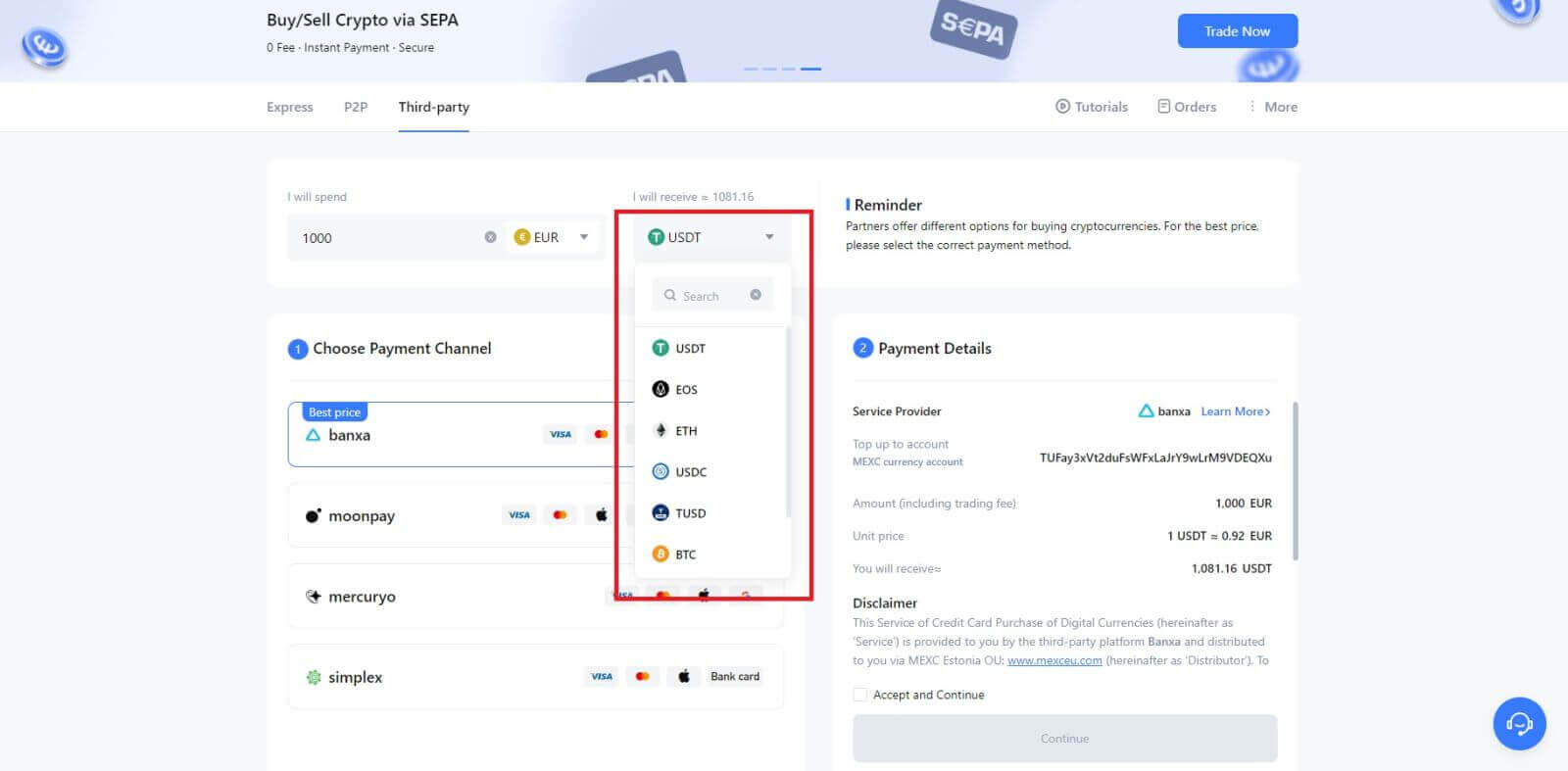
5. 選擇您的付款管道,您可以在「付款詳情」部分驗證單價。
勾選【接受並繼續】,然後點選【繼續】。您將被重定向到第三方服務提供者的官方網頁以繼續購買。
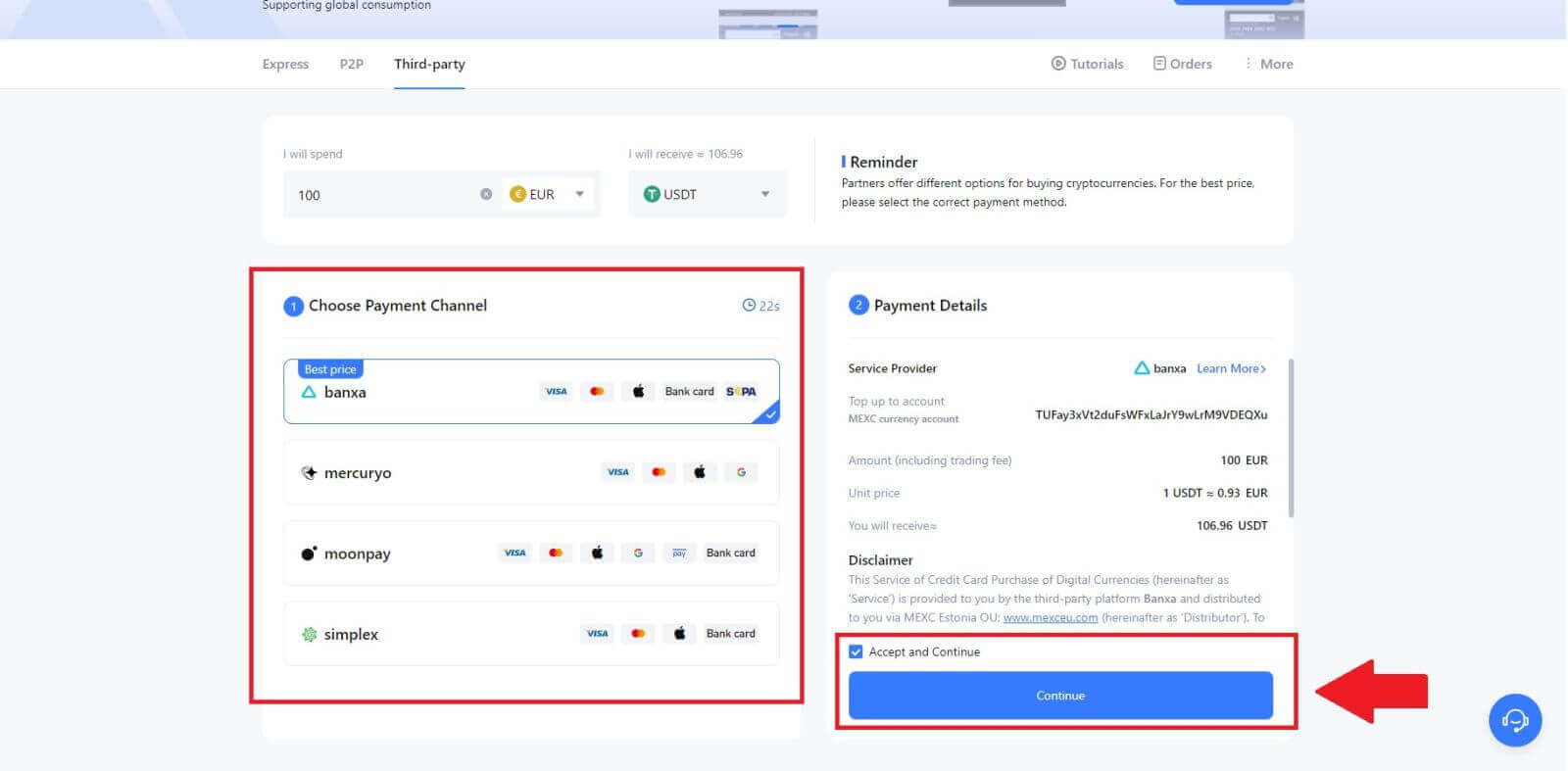
在 MEXC(應用程式)上透過第三方購買加密貨幣
1. 開啟MEXC APP,在第一頁點選【更多】。
2. 點選[購買加密貨幣]繼續。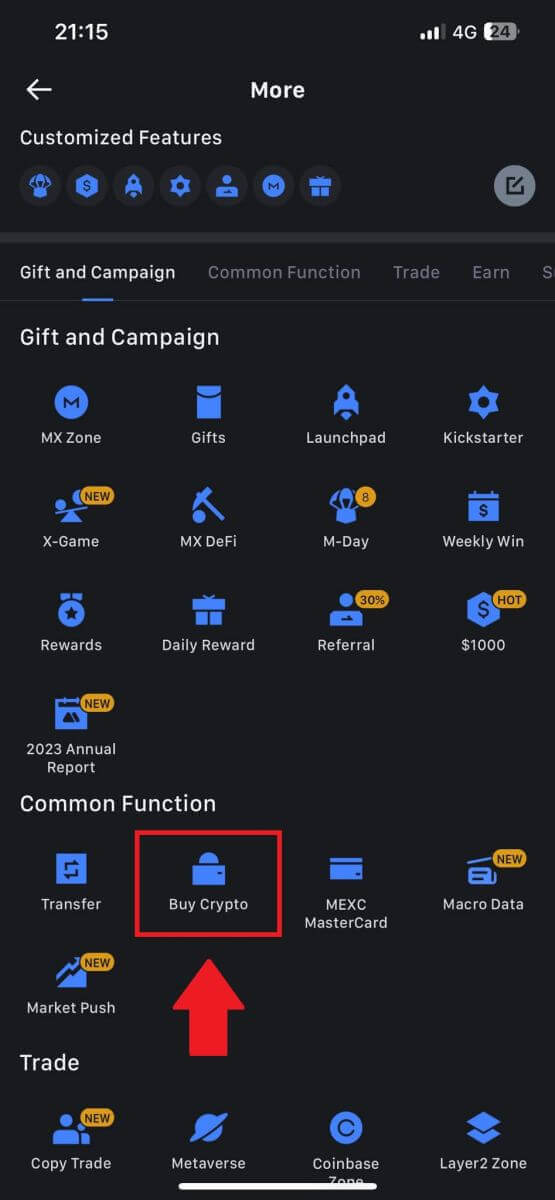
3. 選擇您首選的法定貨幣進行付款,然後輸入購買金額。
選擇您想要在 MEXC 錢包中接收的加密貨幣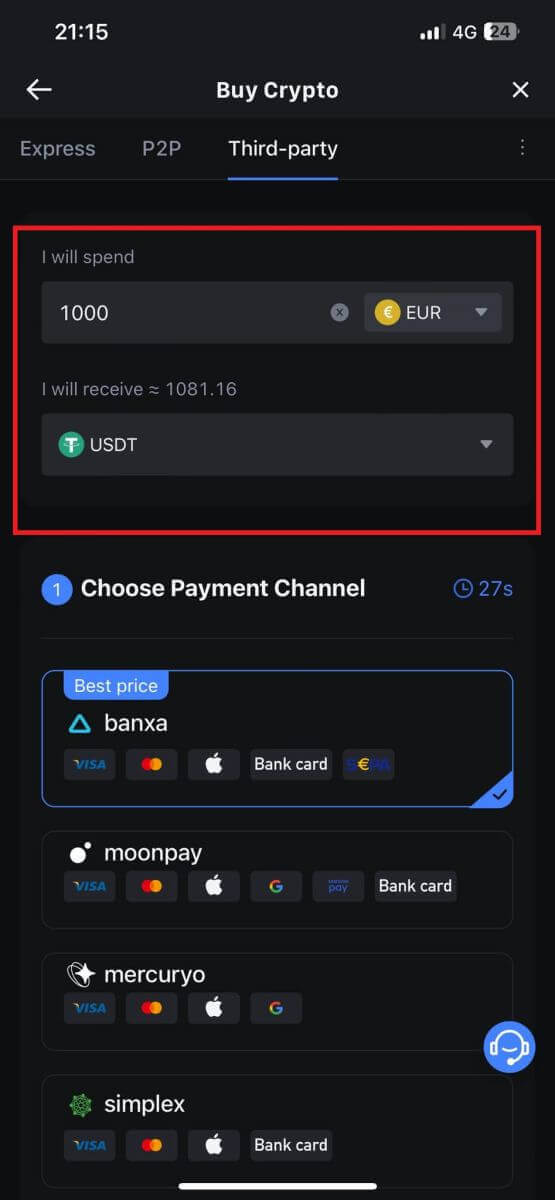
4. 選擇您的支付網路並點擊[繼續]。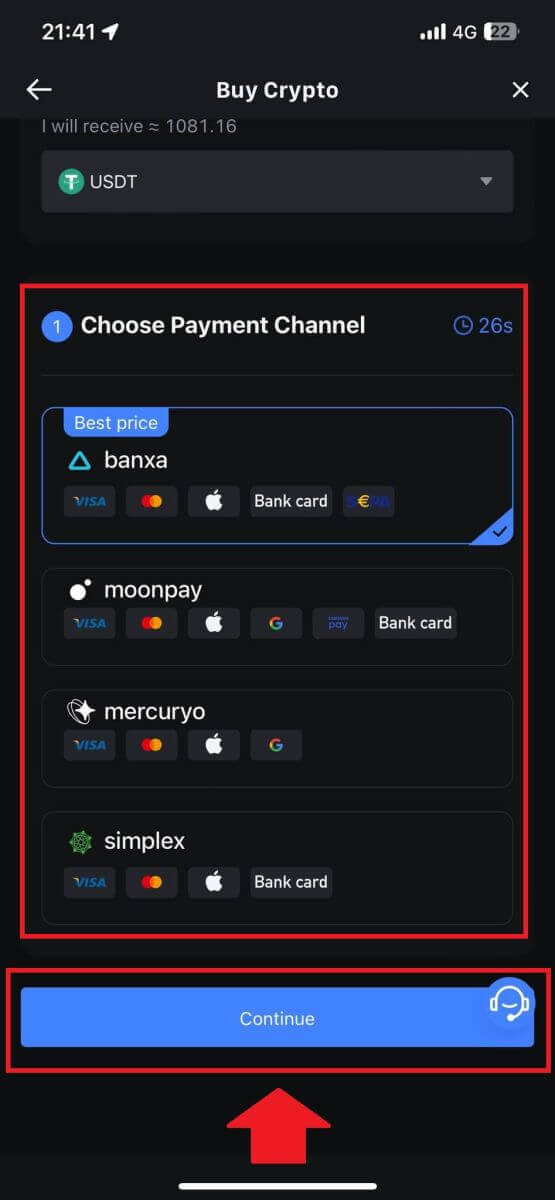
5. 檢查您的詳細信息,勾選[接受並繼續]按鈕,然後點擊[繼續]。您將被重定向到第三方服務提供者的官方網頁以繼續購買。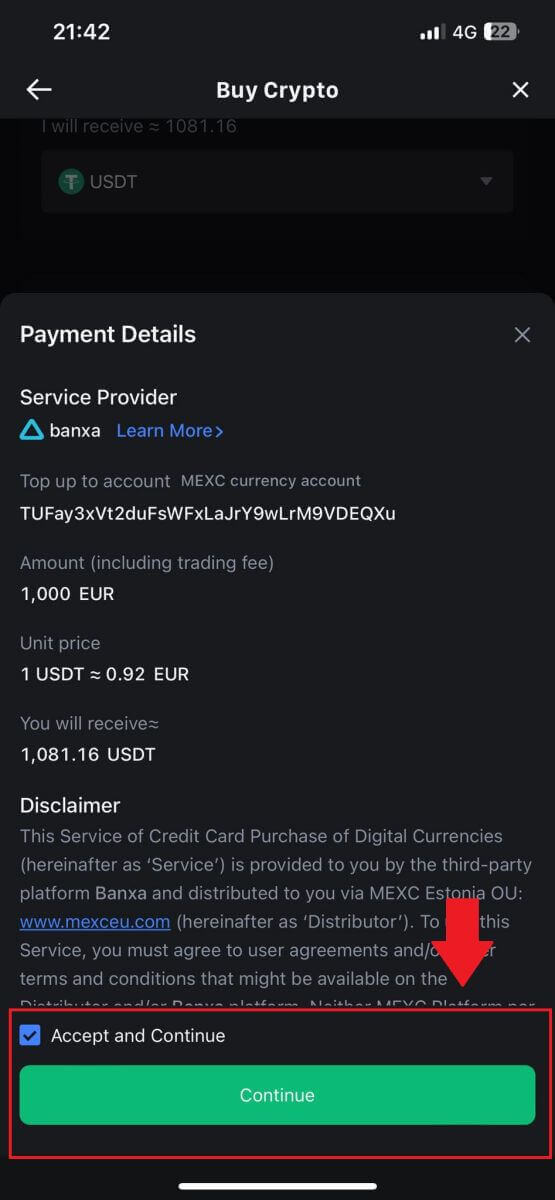
如何在 MEXC 上透過 P2P 購買加密貨幣
在 MEXC(網站)上透過 P2P 購買加密貨幣
1.登入您的MEXC,點選【購買加密貨幣】,然後選擇【P2P交易】。
2.在交易頁面,選擇您想要交易的商戶,點選【購買USDT】。 3. 在【我要支付】
3. 在【我要支付】
欄位中
指定您願意支付的法定貨幣金額。或者,您可以選擇在[我將收到]欄中輸入您希望收到的USDT數量。系統將根據您的輸入自動計算相應的法定貨幣付款金額,或反之亦然。
完成上述步驟後,請確保勾選[我已閱讀並同意MEXC點對點(P2P)服務協議]複選框。點選【購買USDT】後,您將進入訂單頁面。
注意:在[限制]和[可用]欄下,P2P商家提供了可供購買的加密貨幣的詳細資訊。此外,還指定了每個 P2P 訂單的最小和最大交易限制(以每個廣告的法定條款表示)。
4. 到達訂單頁面後,您將有 15 分鐘的時間將資金轉入 P2P 商家的銀行帳戶。優先審查訂單詳細信息,以確認購買符合您的交易要求。
- 檢查訂單頁面上顯示的付款訊息,並繼續完成向 P2P 商家銀行帳戶的轉帳。
- 利用即時聊天框與P2P商家進行即時溝通,確保無縫互動。
- 完成資金轉帳後,請勾選【轉帳完成,通知賣家】複選框。
注意: MEXC P2P 要求用戶在訂單確認後手動將法定貨幣從網路銀行或支付應用程式轉移到指定的 P2P 商戶,因為不支援自動付款。
5. 若要繼續進行P2P買入訂單,只需點選[確認]。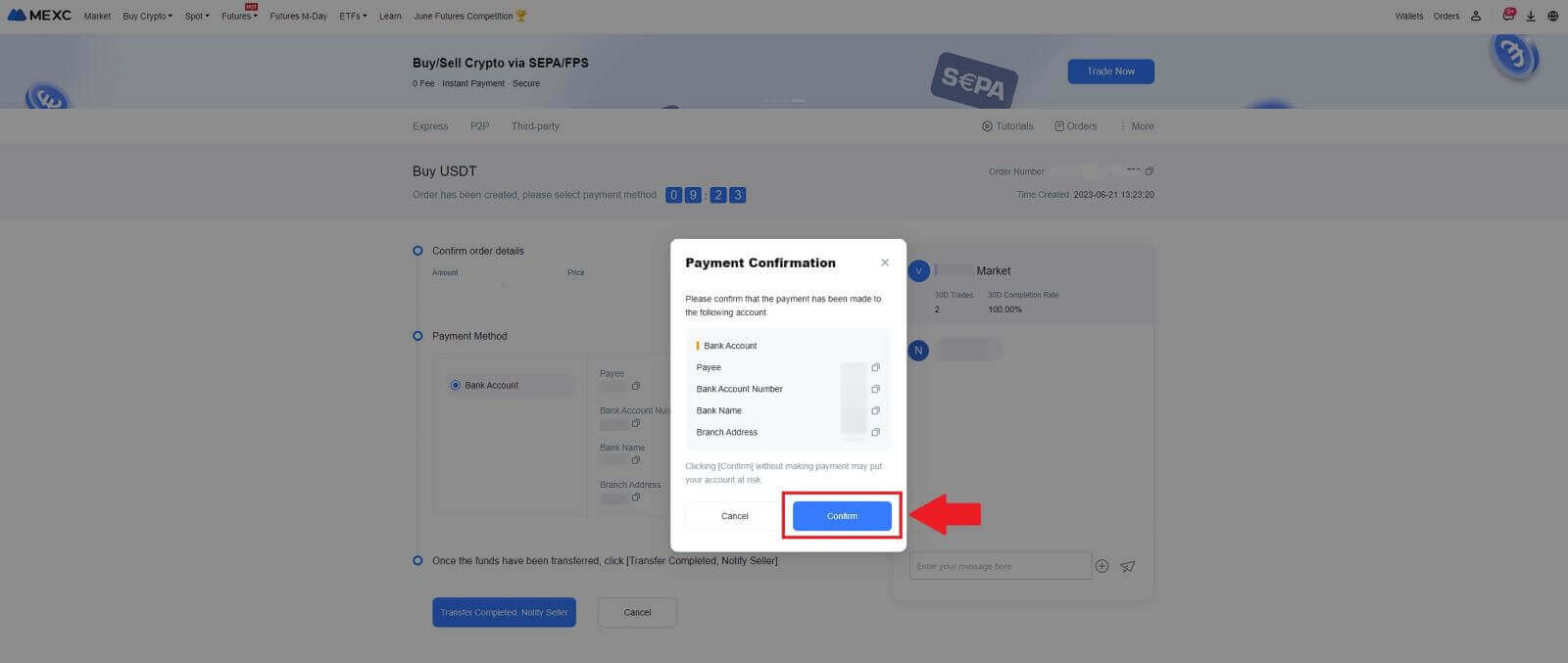
6.請等待P2P商家釋放USDT並完成訂單。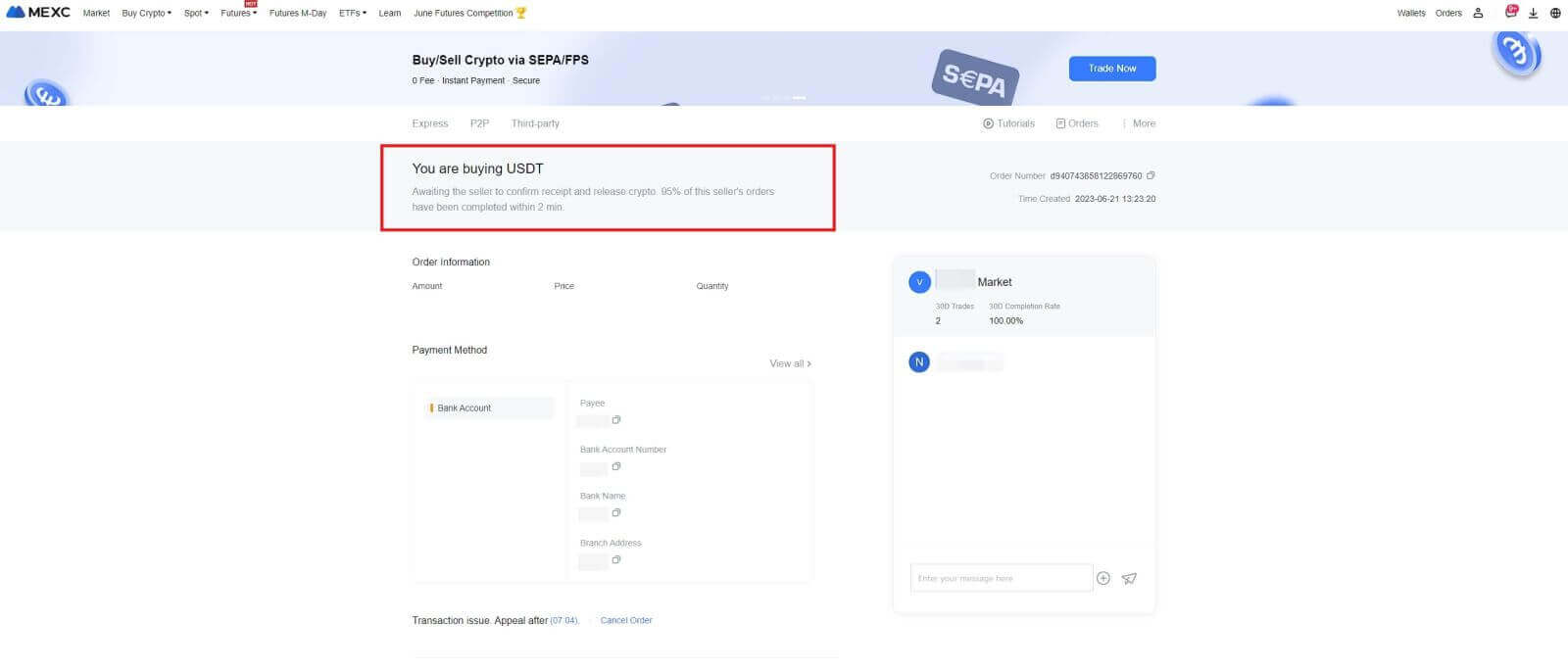
7. 恭喜!您已成功透過 MEXC P2P 完成了加密貨幣的購買。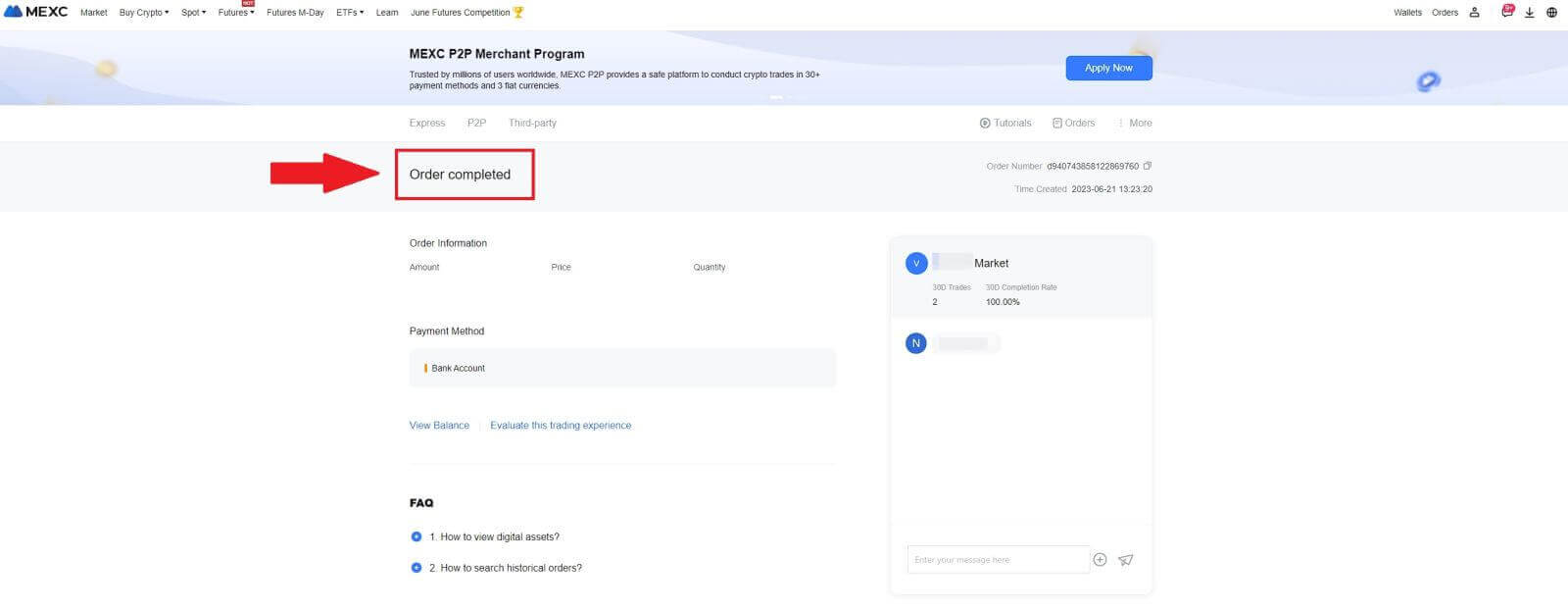
在 MEXC 上透過 P2P 購買加密貨幣(應用程式)
1. 開啟MEXC APP,在第一頁點選【更多】。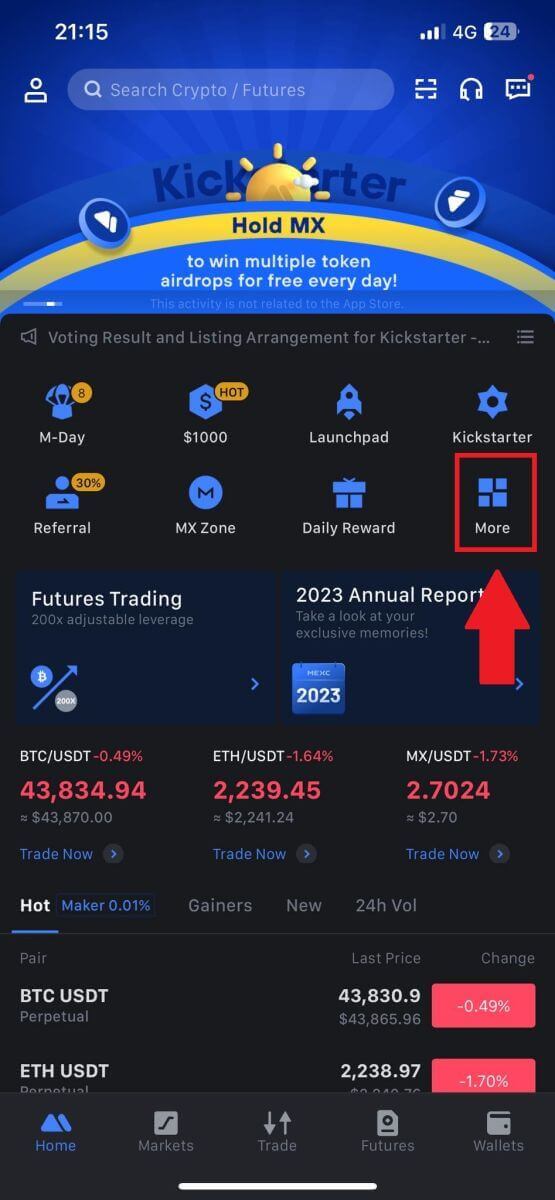
2. 點選[購買加密貨幣]繼續。
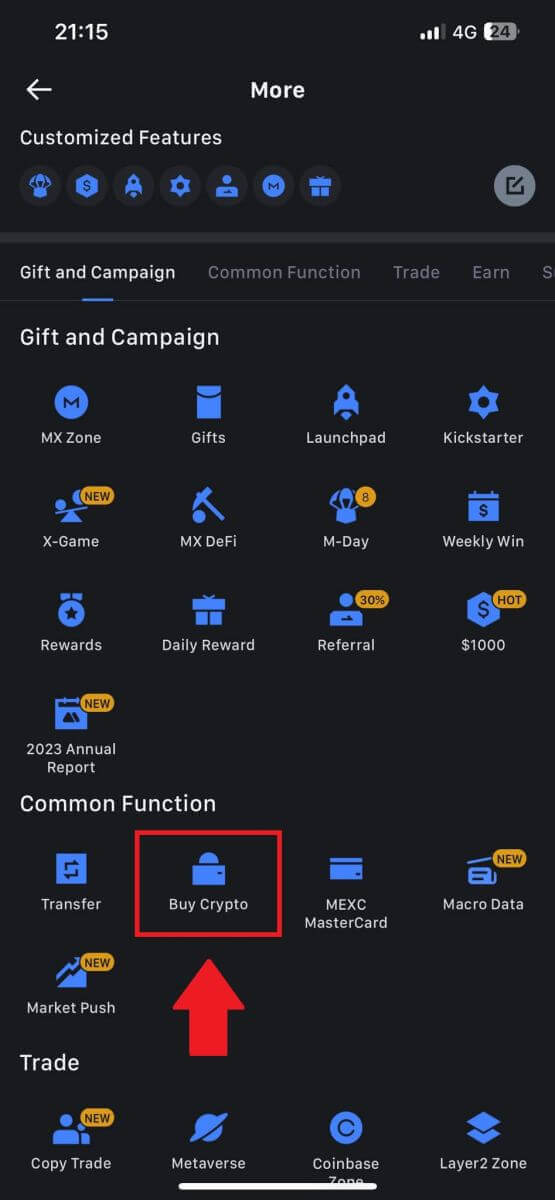
3.在交易頁面,選擇您想要交易的商戶,點選【購買USDT】。
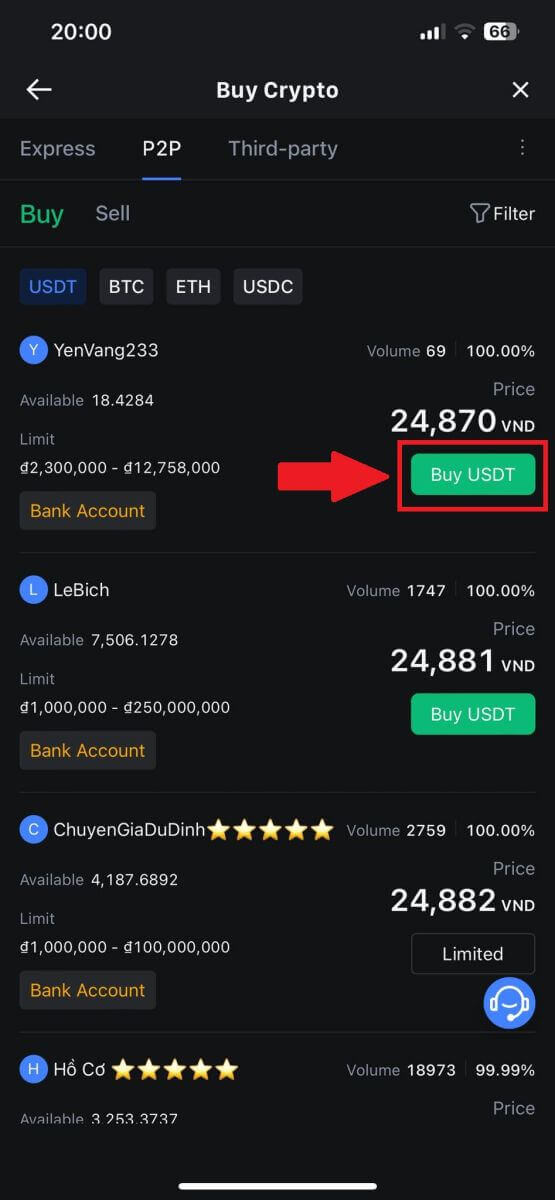 4. 在【我要支付】
4. 在【我要支付】欄位中 指定您願意支付的法定貨幣金額。或者,您可以選擇在[我將收到]欄中輸入您希望收到的USDT數量。系統將根據您的輸入自動計算相應的法定貨幣付款金額,或反之亦然。
完成上述步驟後,請確保勾選[我已閱讀並同意MEXC點對點(P2P)服務協議]複選框。點選【購買USDT】後,您將進入訂單頁面。
注意:在[限制]和[可用]欄下,P2P商家提供了可供購買的加密貨幣的詳細資訊。此外,還指定了每個 P2P 訂單的最小和最大交易限制(以每個廣告的法定條款表示)。
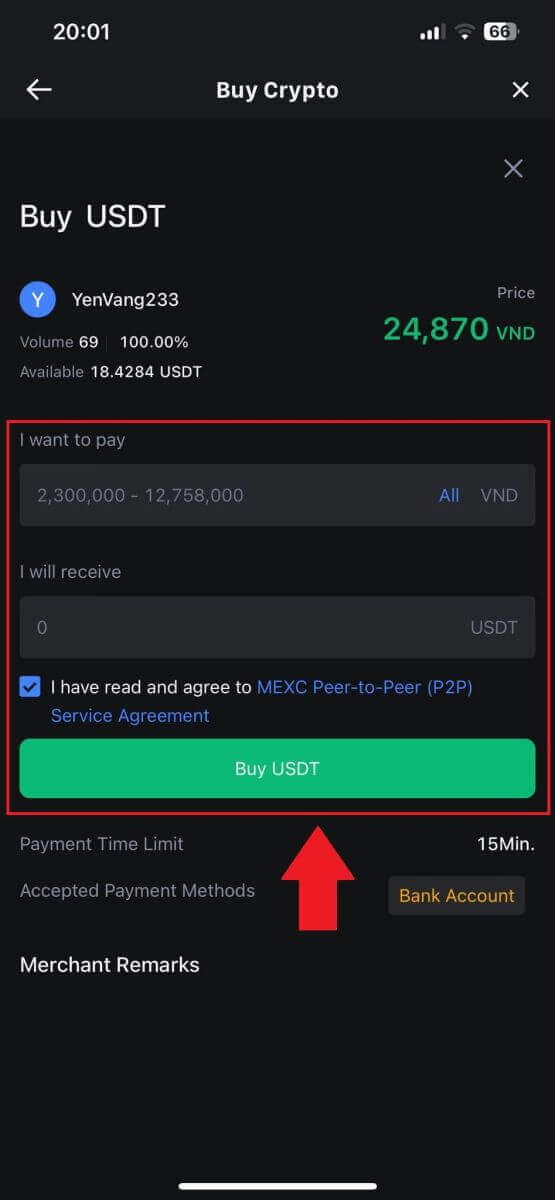
5.請檢查【訂單詳情】以確保購買符合您的交易要求。
- 請花點時間檢查訂單頁面上顯示的付款信息,然後繼續完成向 P2P 商家銀行帳戶的轉帳。
- 利用即時聊天框與P2P商家進行即時溝通,確保無縫互動
- 付款完成後,點選【轉帳完成,通知賣家】。
- 商家很快就會確認付款,加密貨幣將轉入您的帳戶。
注意: MEXC P2P 要求用戶在訂單確認後手動將法定貨幣從網路銀行或支付應用程式轉移到指定的 P2P 商戶,因為不支援自動付款。
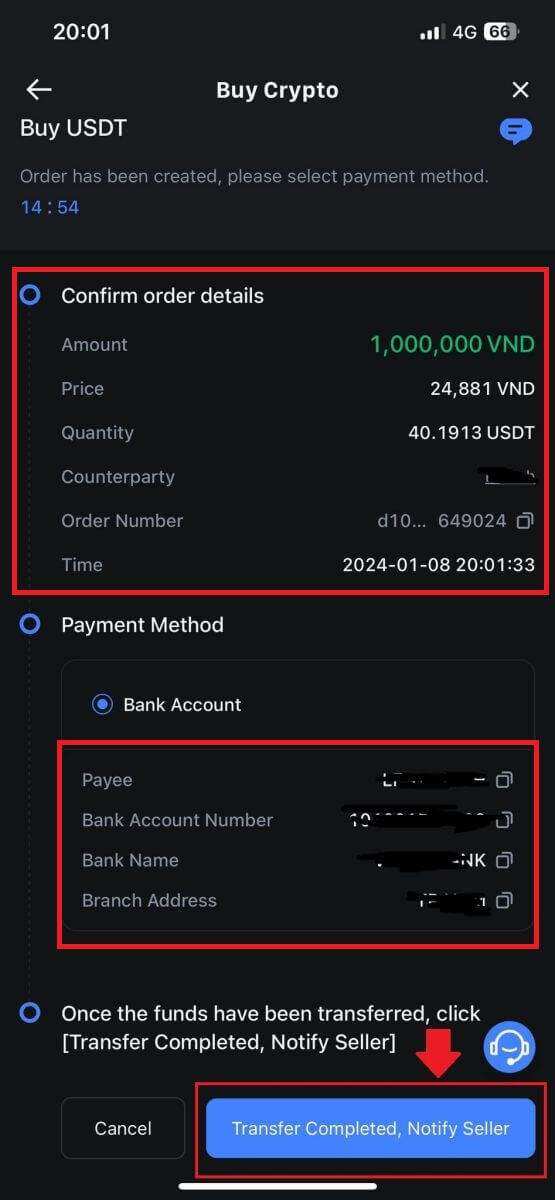
6. 若要繼續進行P2P買入訂單,只需點選[確認]。
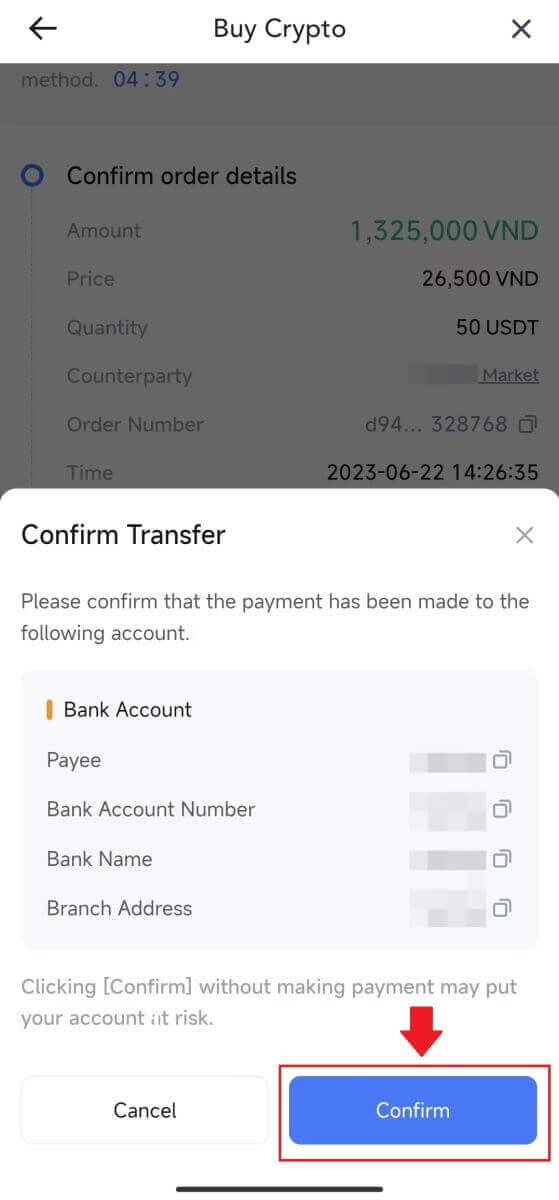
7.請等待P2P商家釋放USDT並完成訂單。
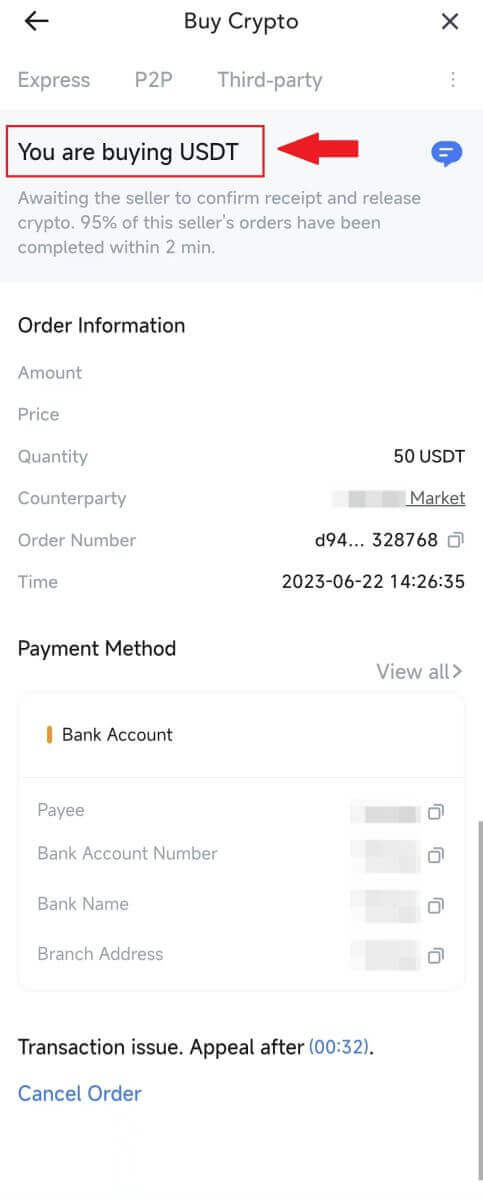
8. 恭喜!您已成功透過 MEXC P2P 完成了加密貨幣的購買。
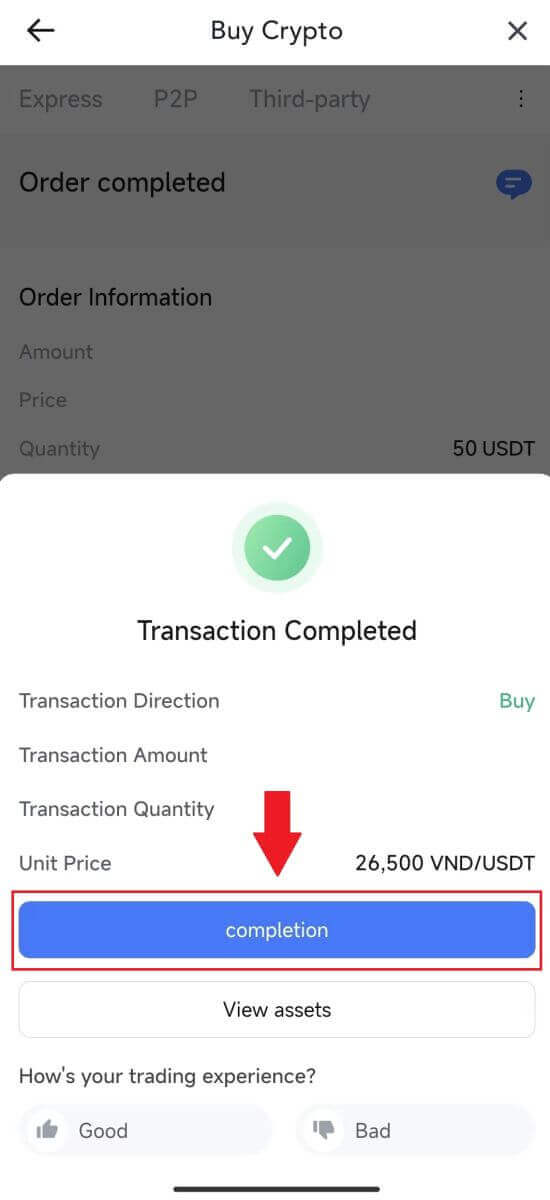
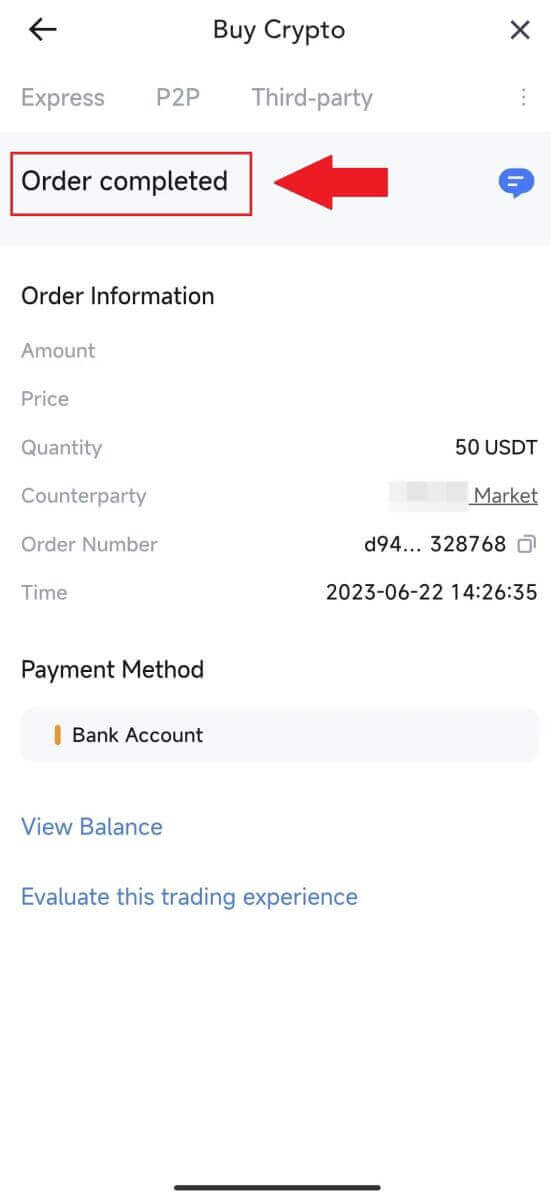
如何在 MEXC 存款
在 MEXC(網站)上存入加密貨幣
1. 登入您的MEXC,點選【錢包】,選擇【儲值】。
2. 選擇您要存入的加密貨幣並選擇您的網路。這裡,我們以 MX 為例。
注意:不同的網路有不同的交易費用。您可以選擇提款費用較低的網路。
3.點選複製按鈕或掃描二維碼以取得儲值位址。將此位址貼到提現平台的提現位址欄位中。依照提款平台提供的說明發起提款請求。
對於 EOS 等某些網絡,請記住在存款時附上備註和地址。如果沒有備忘錄,您的地址可能不會被偵測到。4.以MetaMask錢包為例,示範如何將MX Token提現至MEXC平台。
在您的 MetaMask 錢包中,選擇[發送]。5. 將儲值位址複製並貼上到 MetaMask 的提現位址欄位中。請確保選擇與您的存款地址相同的網路。
6. 輸入您要提取的金額,然後按一下[下一步]。7.審核MX Token的提現金額,驗證目前網路交易費用,確認所有資訊準確無誤,然後點選【確認】完成提現至MEXC平台。您的資金將很快存入您的 MEXC 帳戶。8. 當您要求提現後,代幣充值需要得到區塊鏈的確認。一旦確認,存款將會加入您的現貨帳戶。
檢查您的 [Spot] 帳戶以查看存入的金額。您可以在儲值頁面底部查看最近的充值,或在【歷史記錄】下查看所有過往的儲值。







在 MEXC 上存入加密貨幣(應用程式)
1. 開啟MEXC APP,在第一頁點選【錢包】。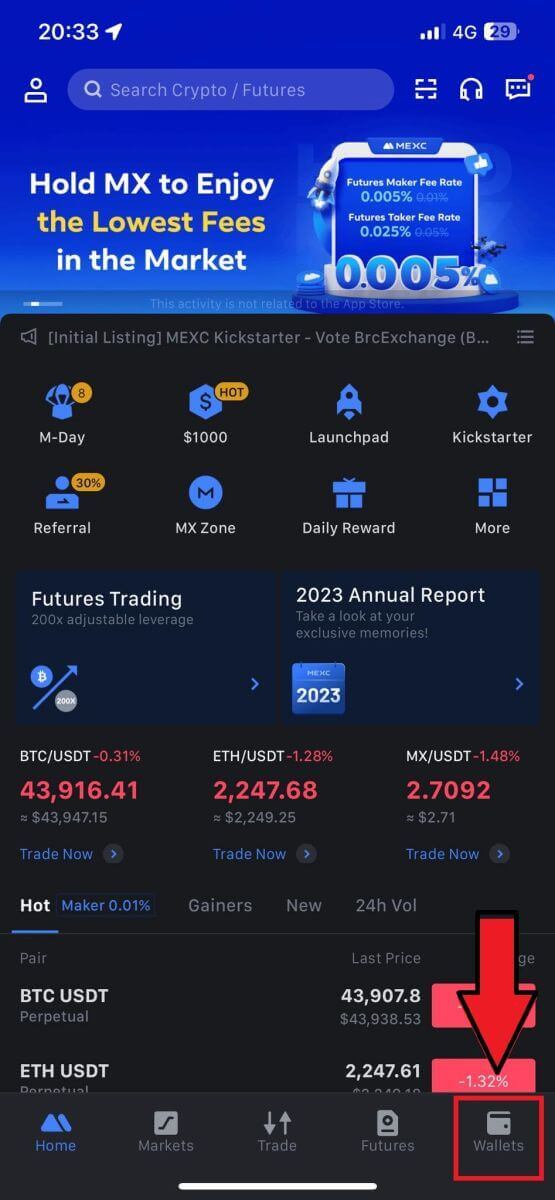
2. 點選【存款】繼續。
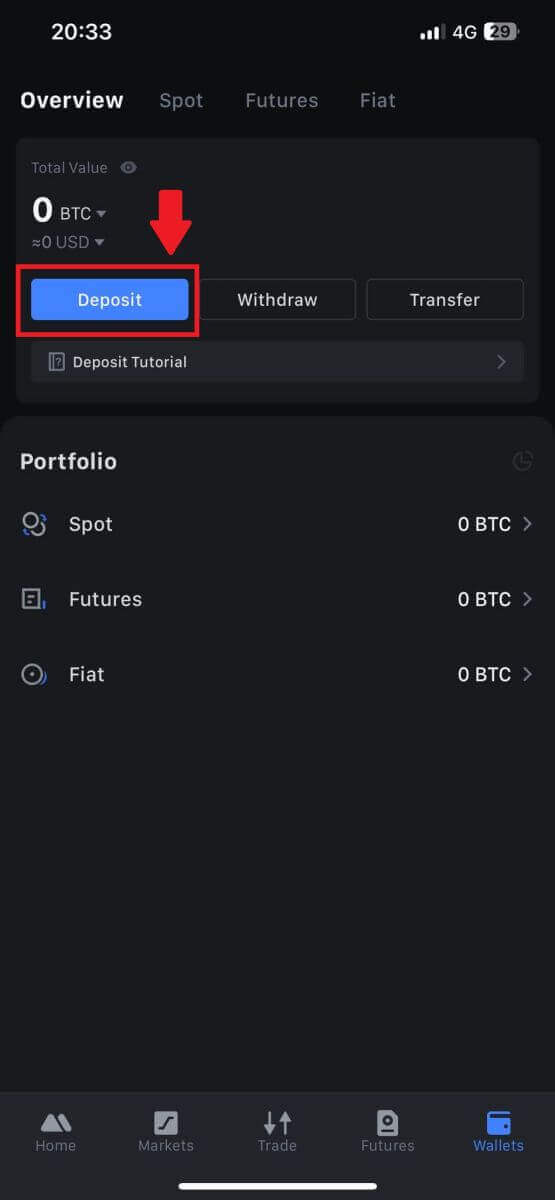
3. 進入下一頁後,選擇您要存入的加密貨幣。您可以點擊加密搜尋來完成此操作。這裡,我們以 MX 為例。
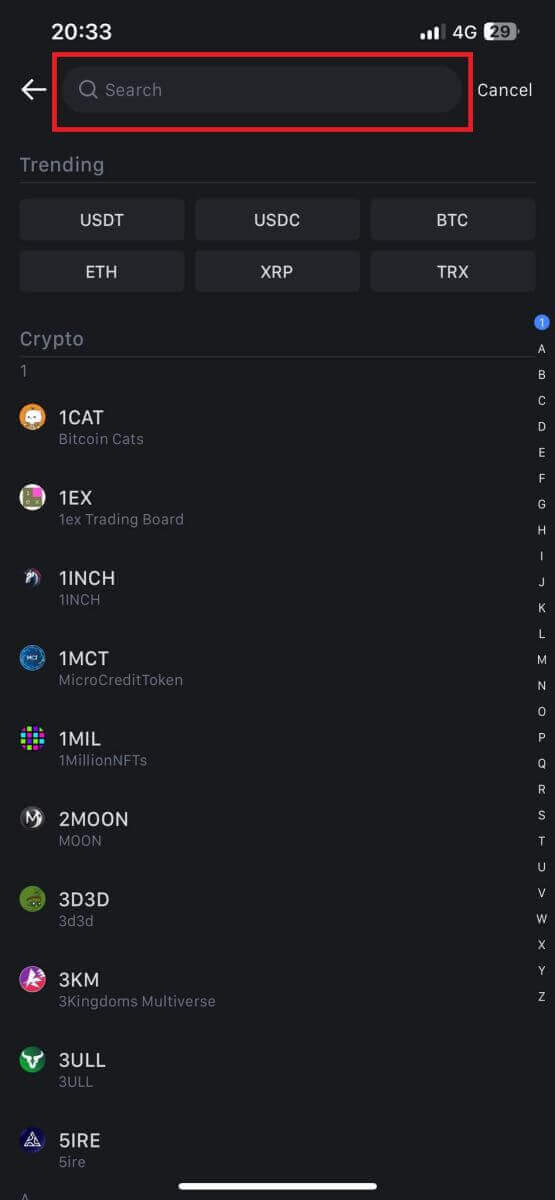
4. 在儲值頁面,選擇網路。
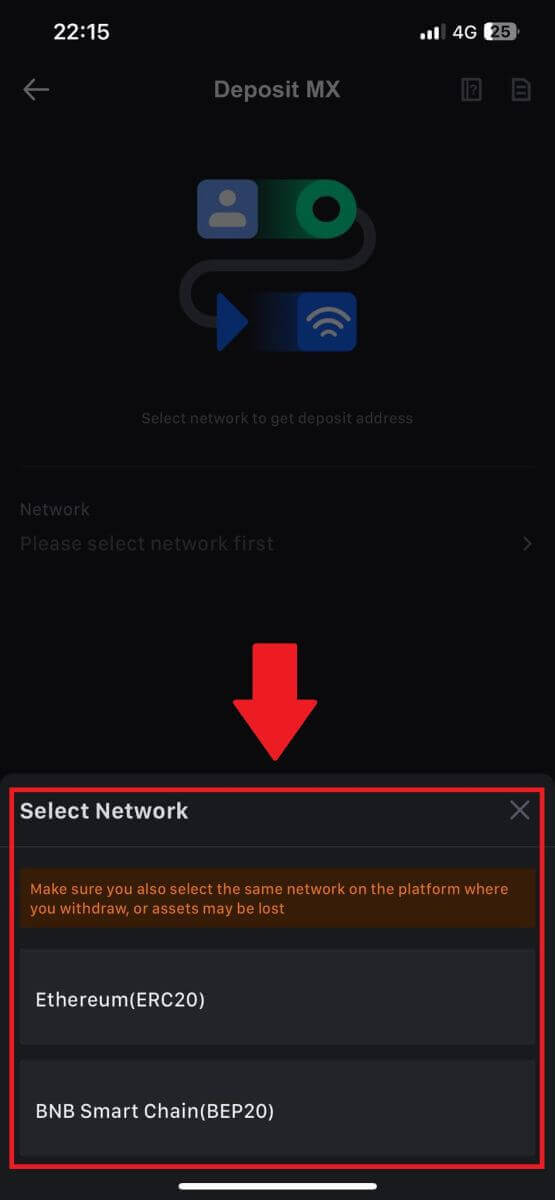
5. 選擇網路後,將顯示儲值位址和二維碼。
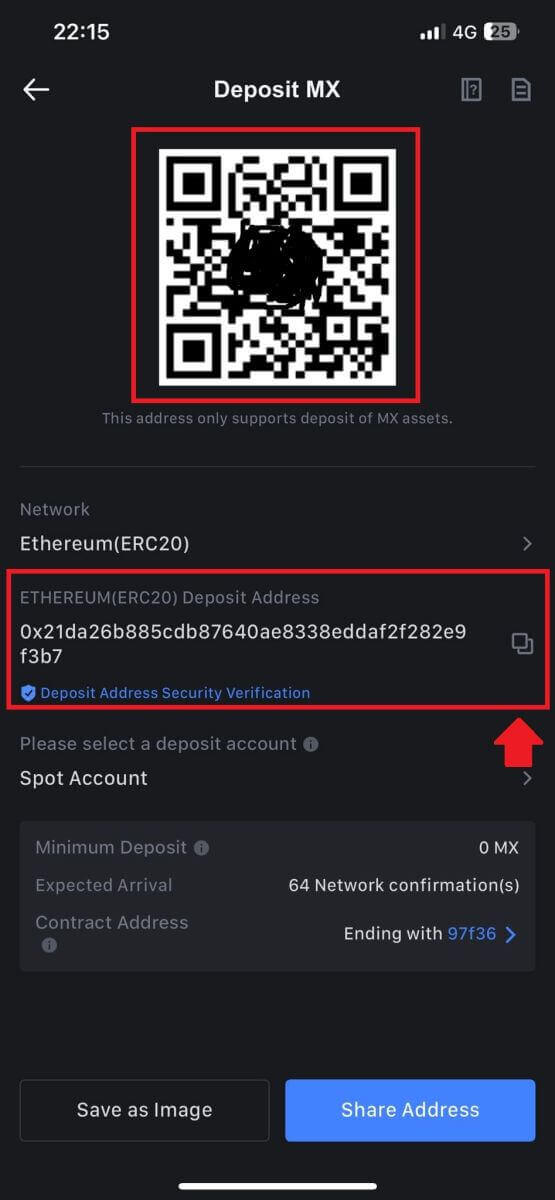
對於 EOS 等某些網絡,請記住在存款時附上備註和地址。如果沒有備忘錄,您的地址可能不會被偵測到。
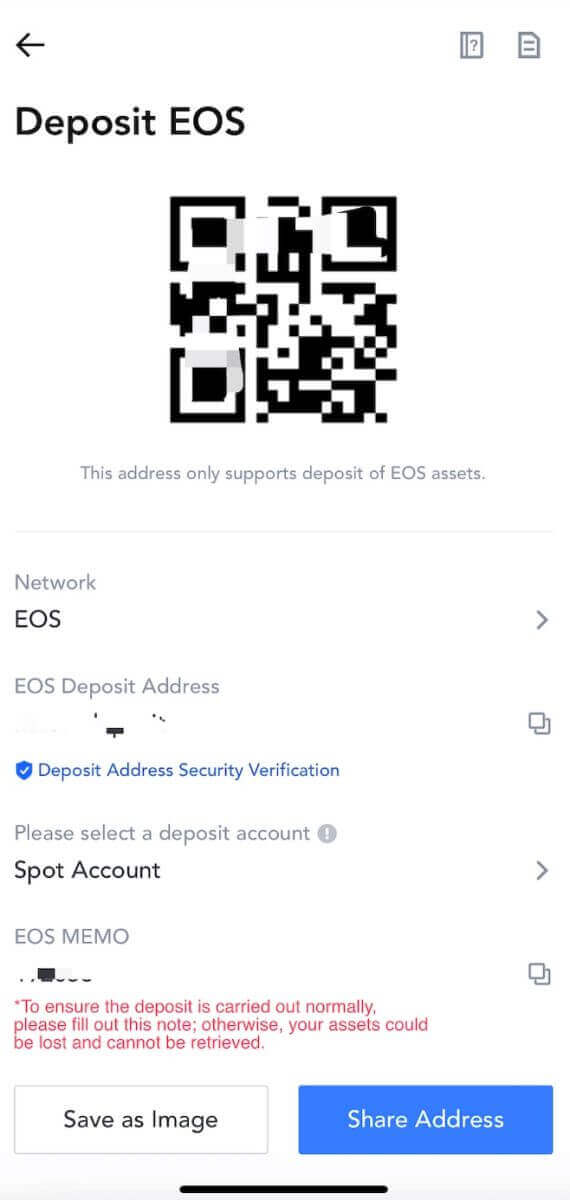
6.以MetaMask錢包為例,示範如何將MX Token提現至MEXC平台。
將儲值位址複製並貼上到 MetaMask 的提款地址欄位中。請確保選擇與您的存款地址相同的網路。點選[下一步]繼續。
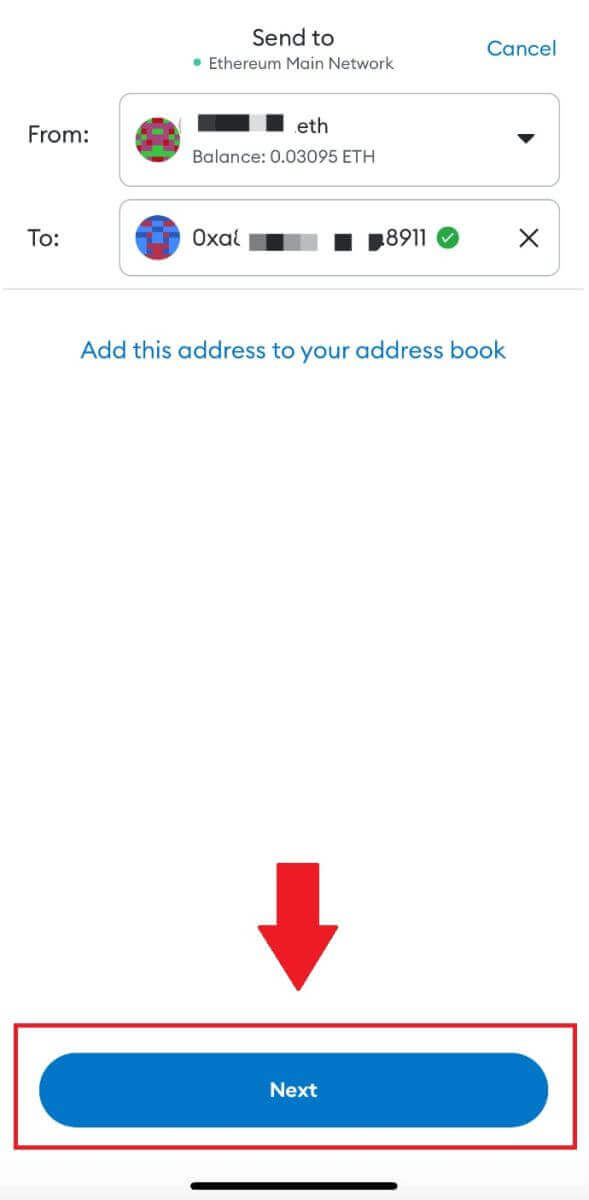
7. 輸入您要提取的金額,然後按一下[下一步]。
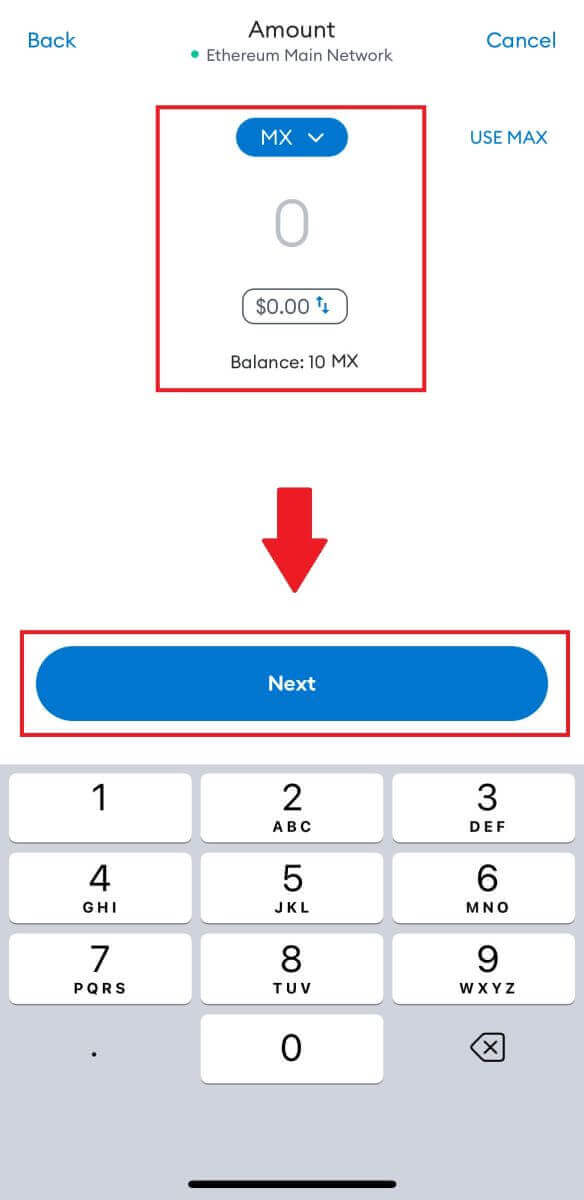
7.審核MX Token的提現金額,驗證目前網路交易費用,確認所有資訊準確無誤,然後點選【寄送】完成提現至MEXC平台。您的資金將很快存入您的 MEXC 帳戶。
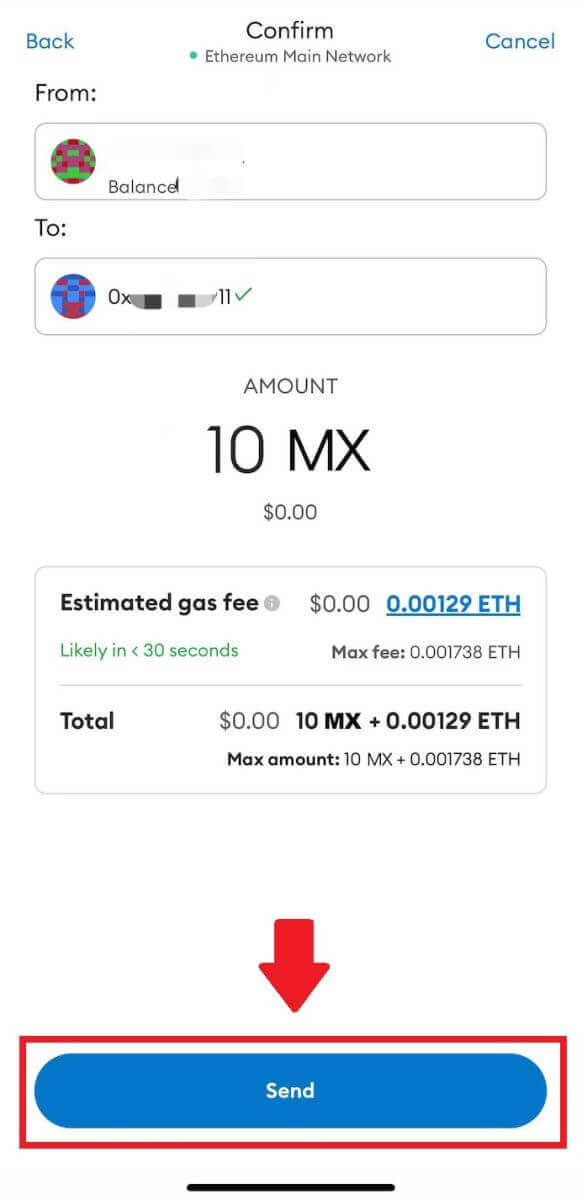
常見問題 (FAQ)
什麼是標籤或迷因,為什麼我在存入加密貨幣時需要輸入它?
標籤或備忘錄是分配給每個帳戶的唯一標識符,用於識別存款並將其存入適當的帳戶。充值某些加密貨幣時,如BNB、XEM、XLM、XRP、KAVA、ATOM、BAND、EOS等,需要輸入對應的標籤或備註才能成功充值。
如何查看我的交易記錄?
1. 登入您的MEXC帳戶,點選【錢包】,選擇【交易記錄】。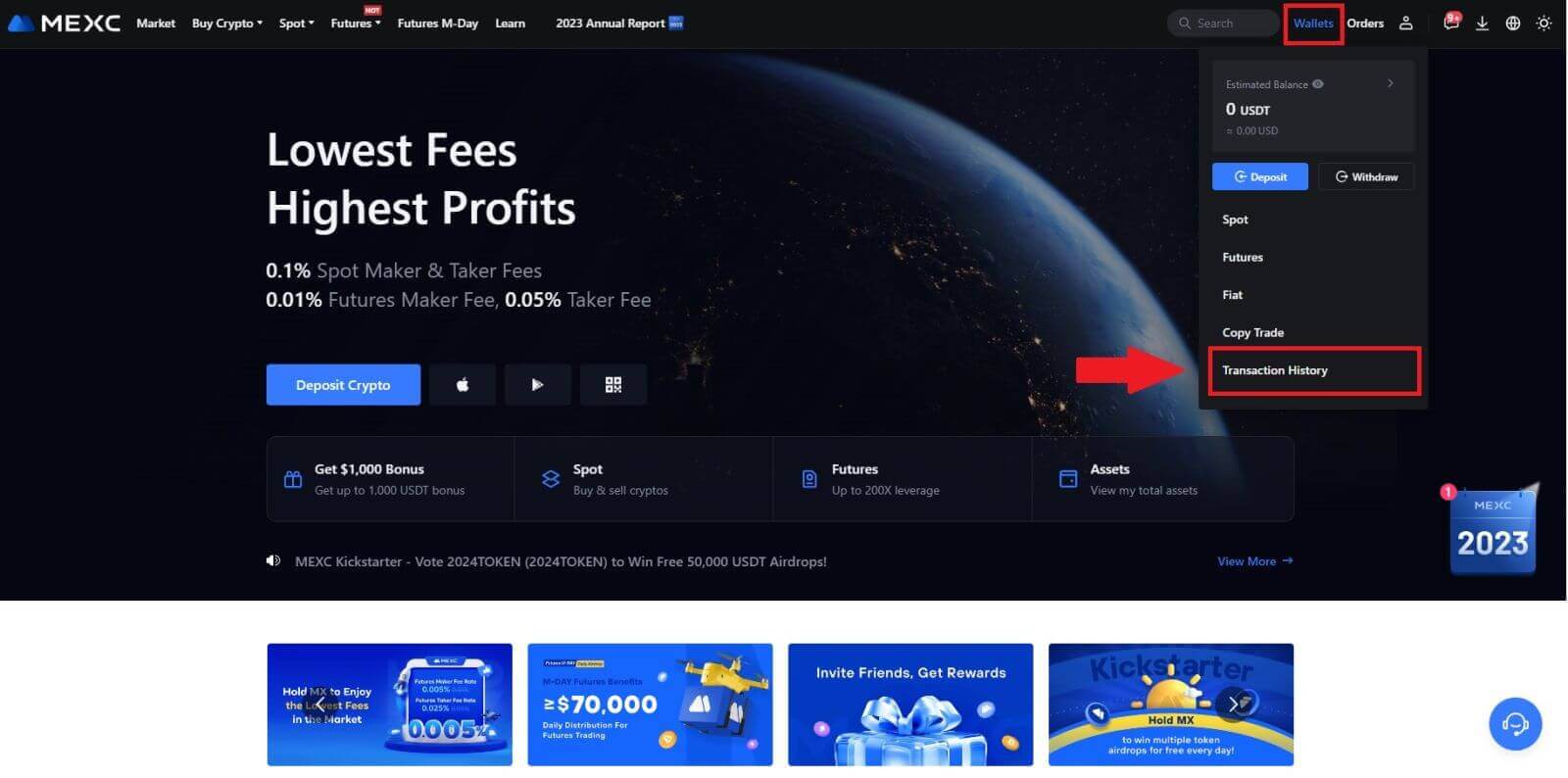
2. 您可以從這裡查看您的存款或提款狀態。
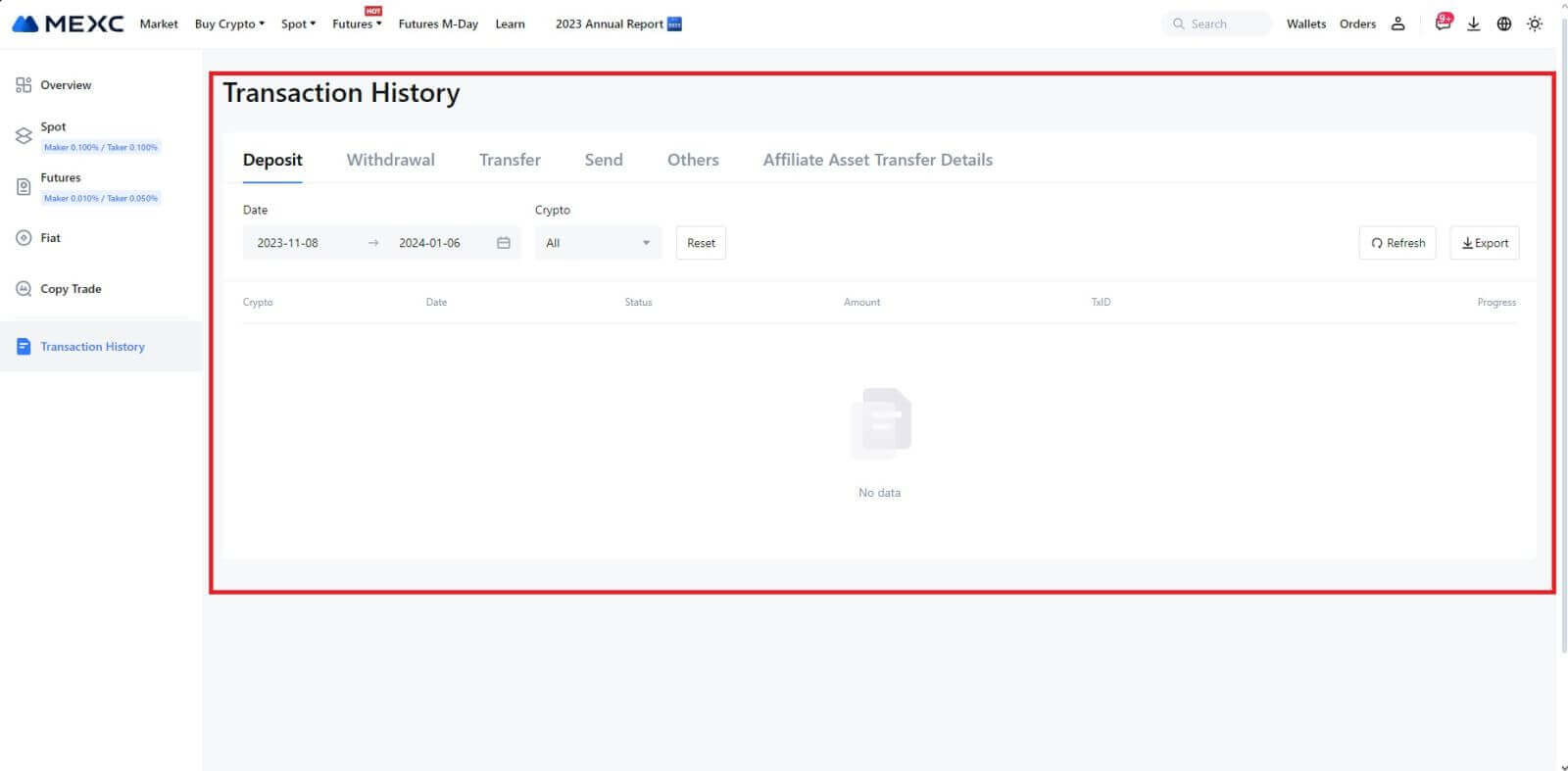
未入帳存款的原因
1. 正常儲值的區塊確認數量不足
正常情況下,每種加密貨幣都需要一定數量的區塊確認,轉帳金額才能存入您的 MEXC 帳戶。如需查看所需的區塊確認數量,請前往相應幣種的儲值頁面。
請確保您打算存入 MEXC 平台的加密貨幣與支援的加密貨幣相符。驗證加密貨幣的全名或其合約位址,以防止任何差異。如果發現不一致,存款可能不會記入您的帳戶。在這種情況下,請提交錯誤押金追回申請,以尋求技術團隊協助處理退貨。
3. 透過不支援的智能合約方式儲值目前,部分加密貨幣無法使用智能合約方式儲值到MEXC平台上。透過智慧合約進行的存款不會反映在您的 MEXC 帳戶中。由於部分智慧合約轉帳需要手動處理,請您及時聯絡線上客服提交協助請求。
4.儲值到錯誤的幣種地址或選擇錯誤的充值網路
在開始充值之前,請確保您已準確輸入充值地址並選擇正確的充值網路。如果不這樣做,可能會導致資產不被記入貸方。遇到這種情況,請您向技術團隊提交【錯誤押金追回申請】,以方便退款處理。


